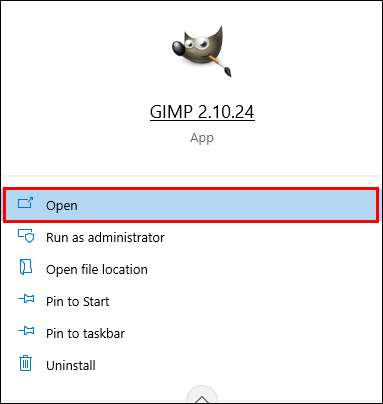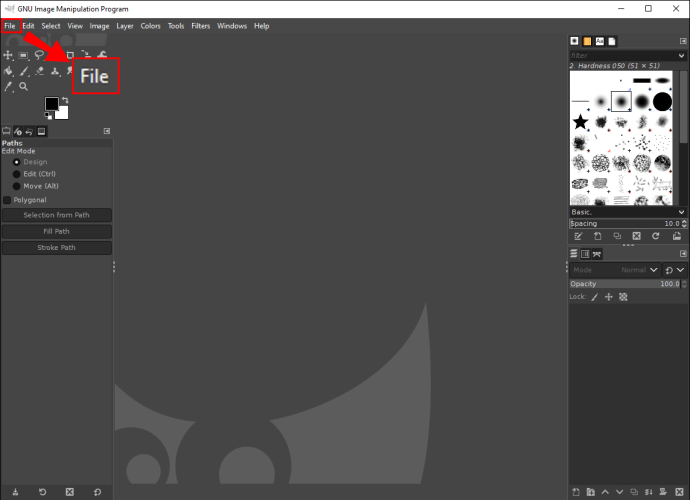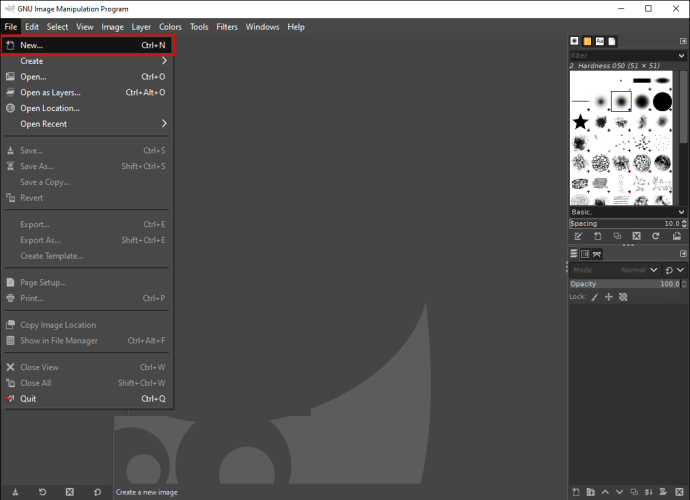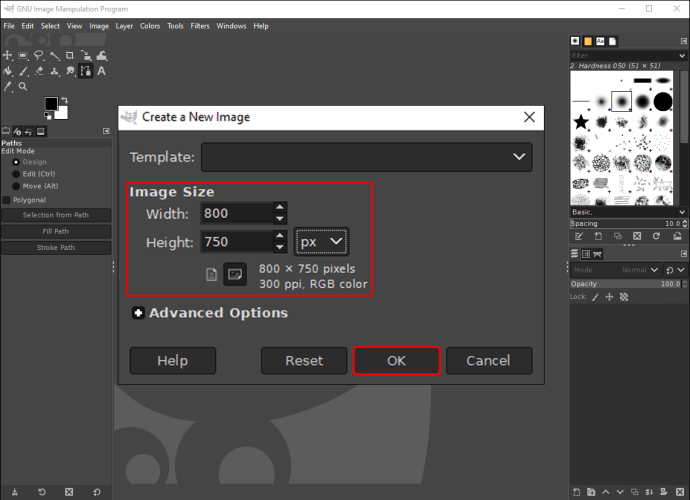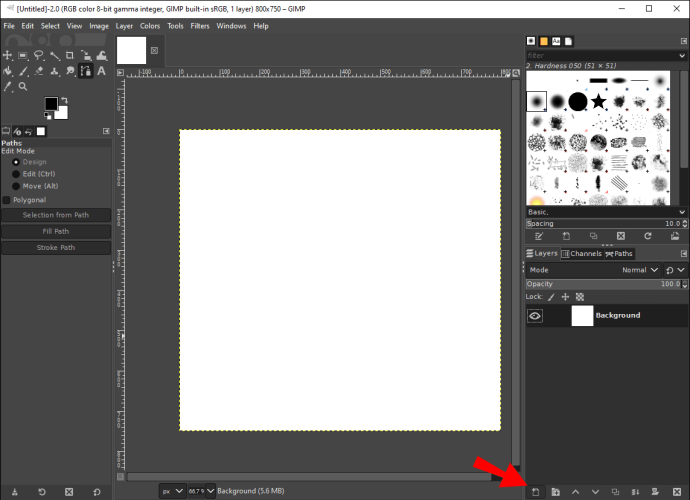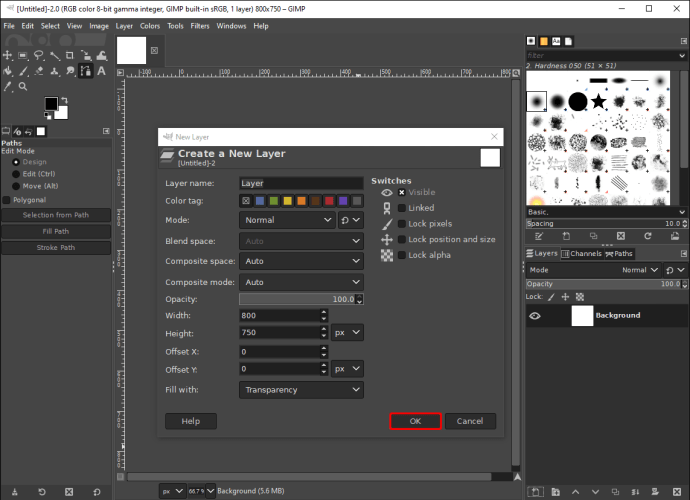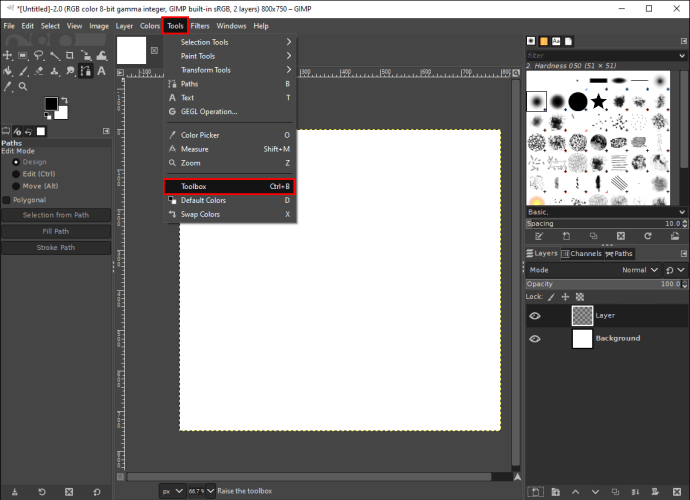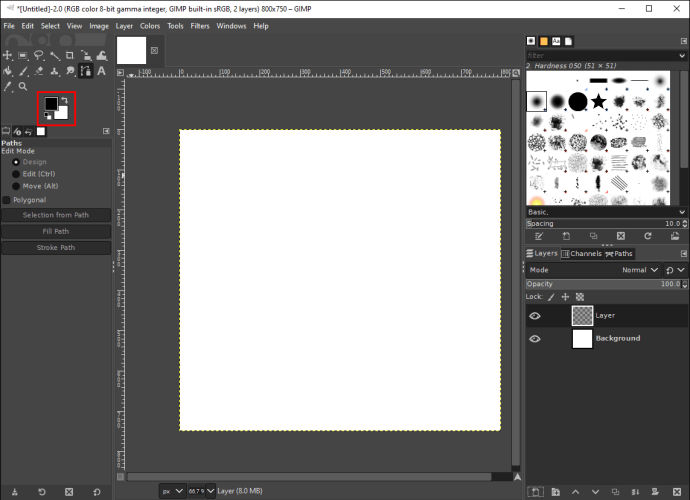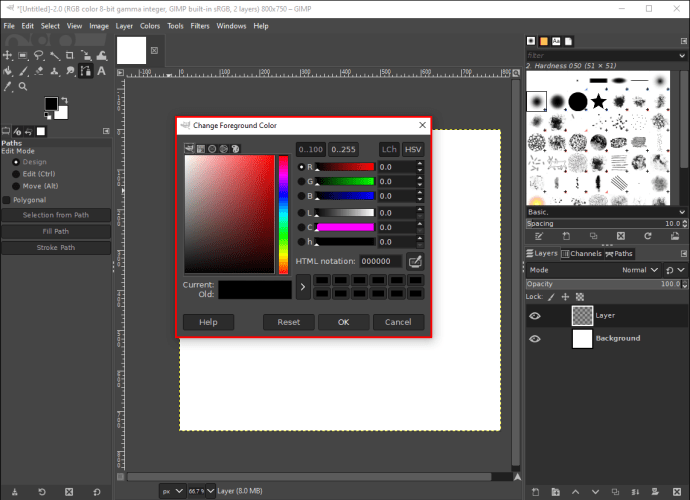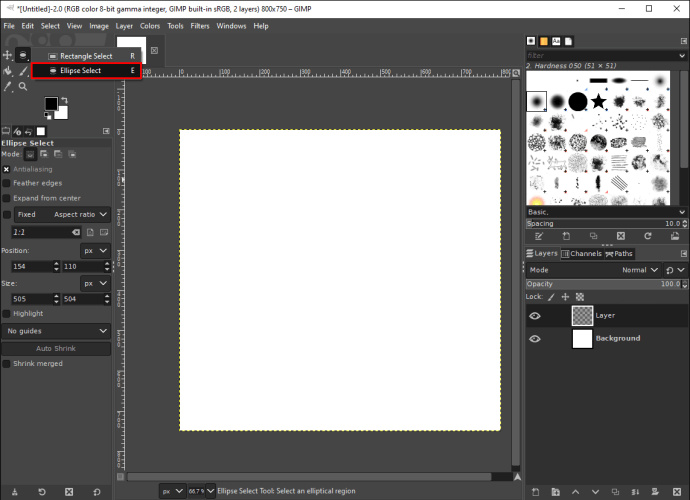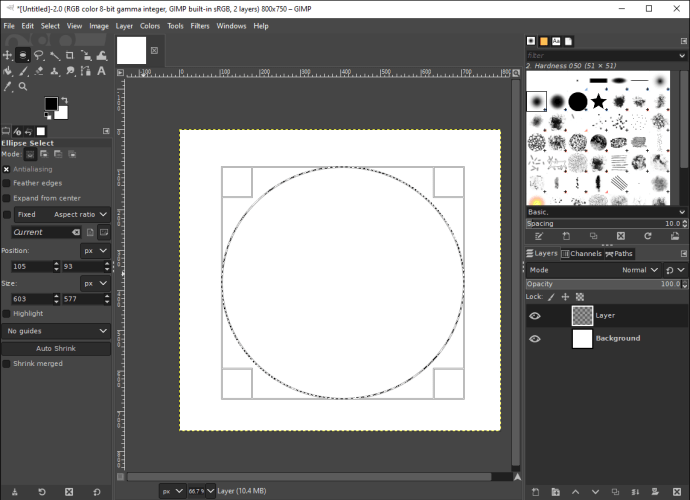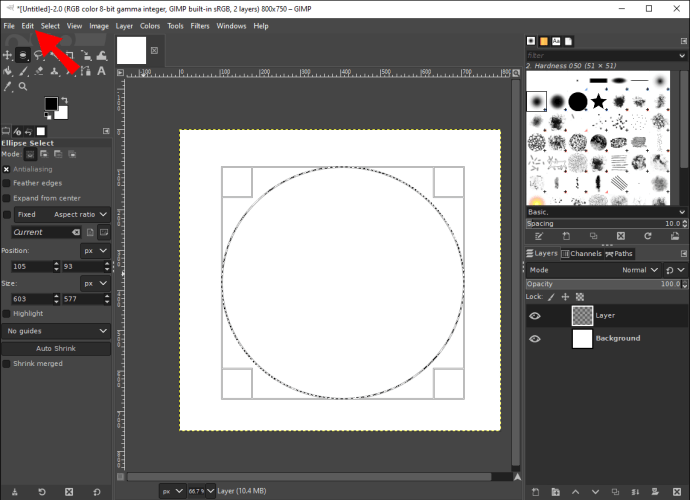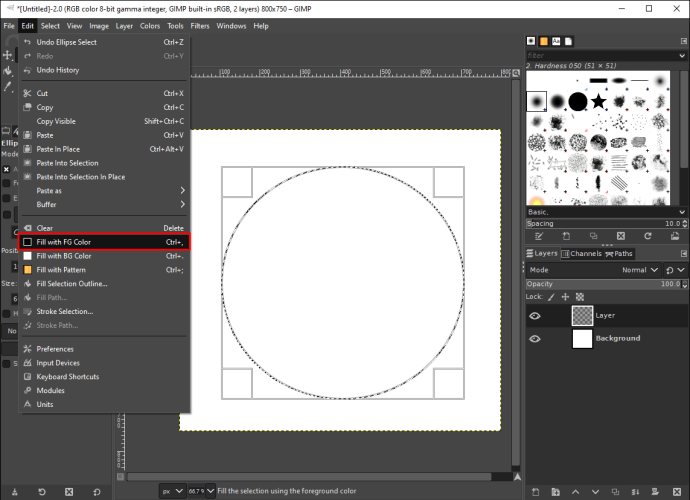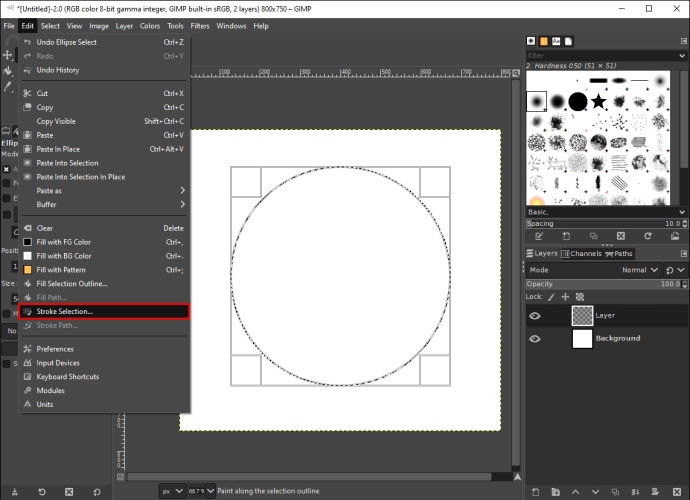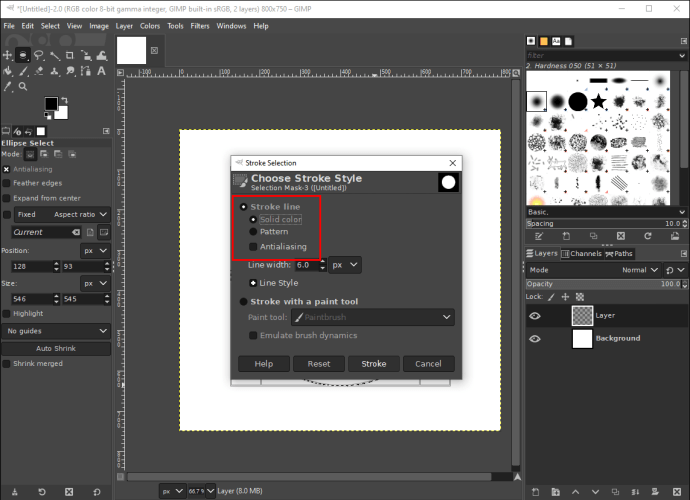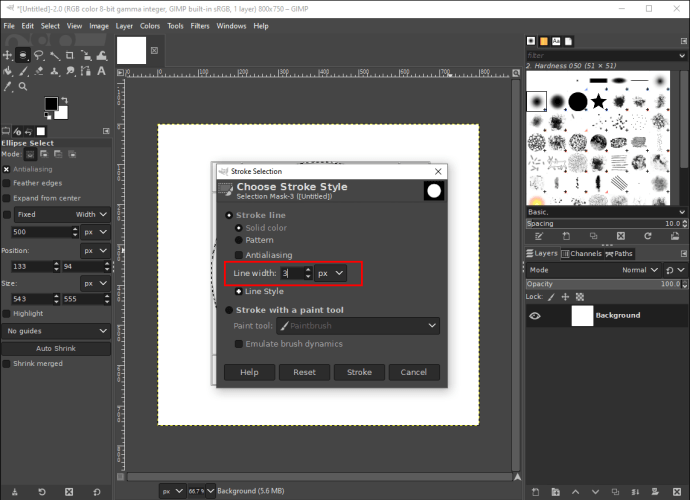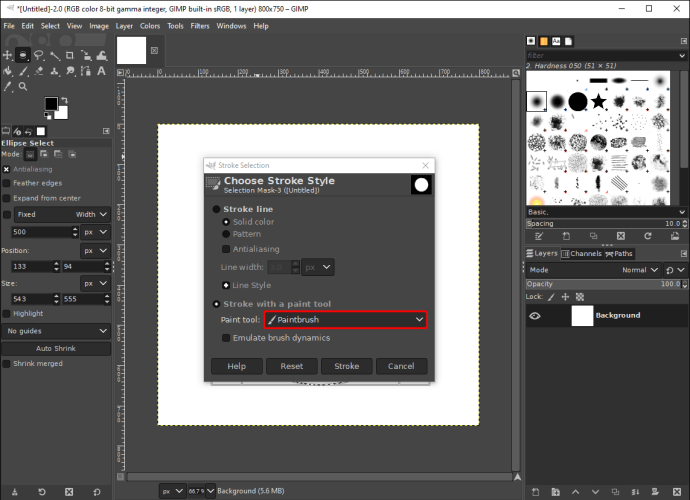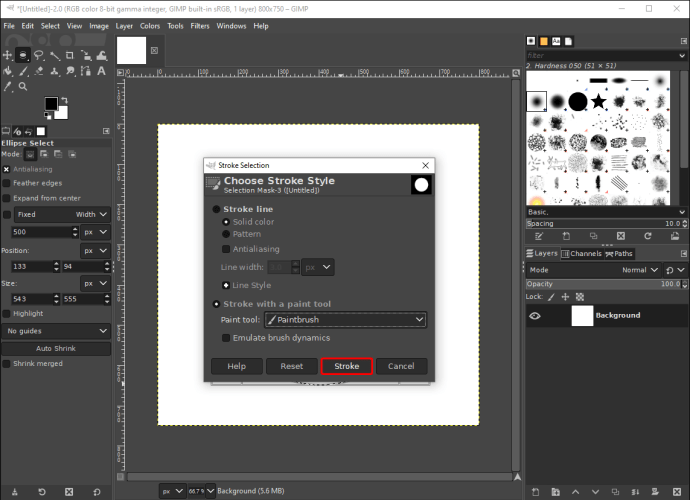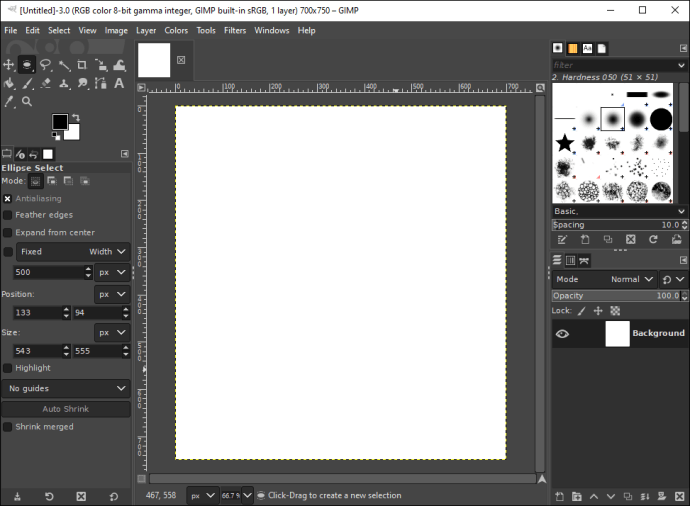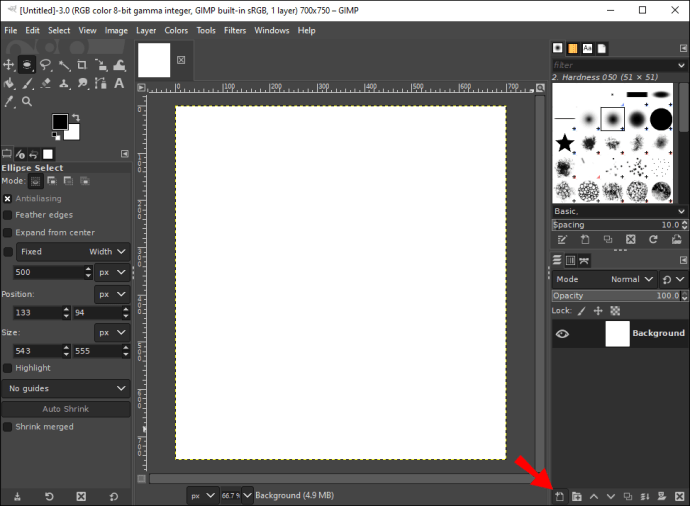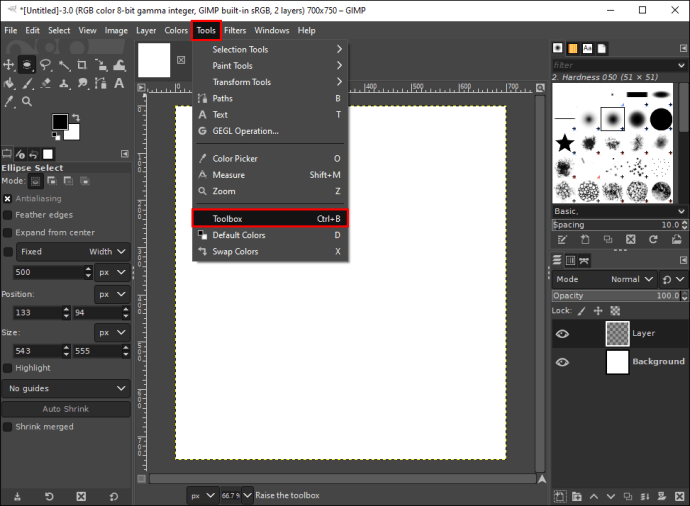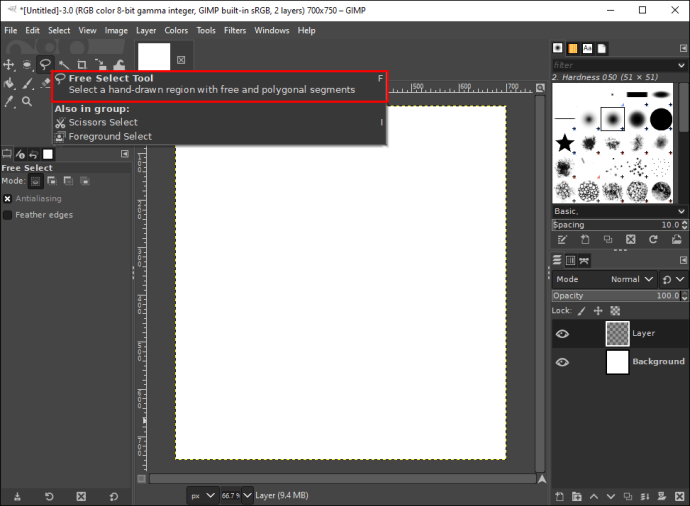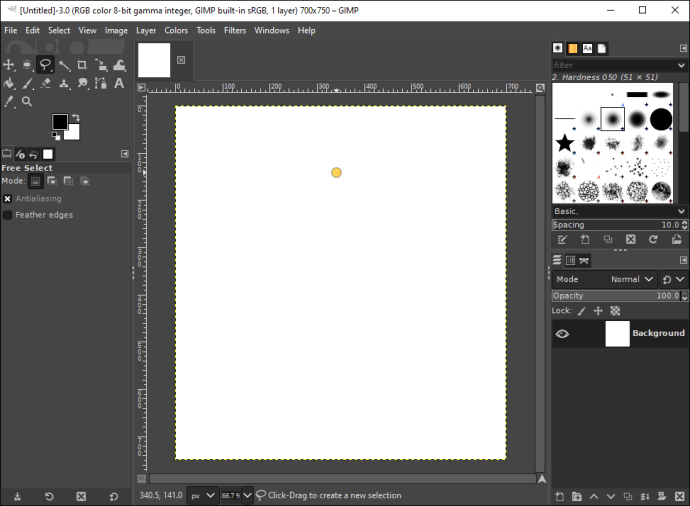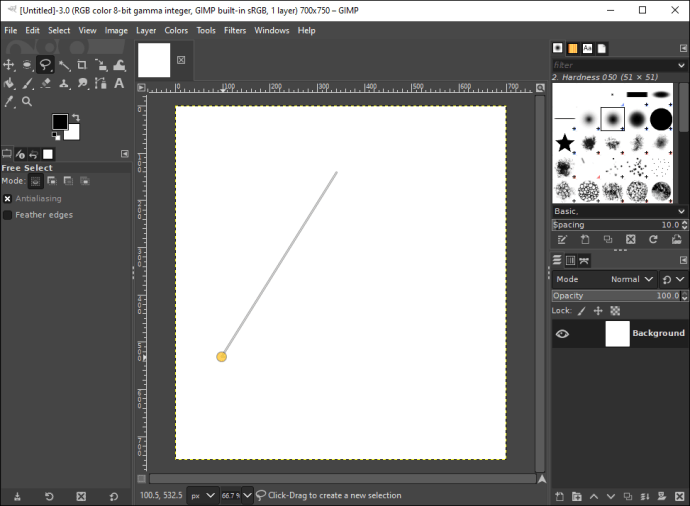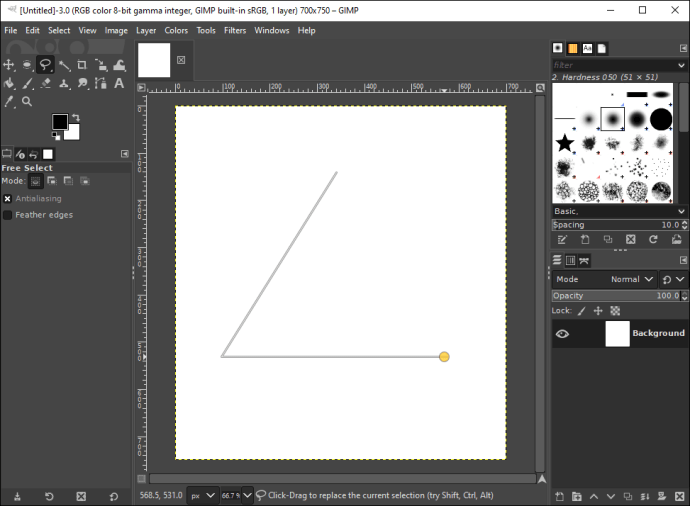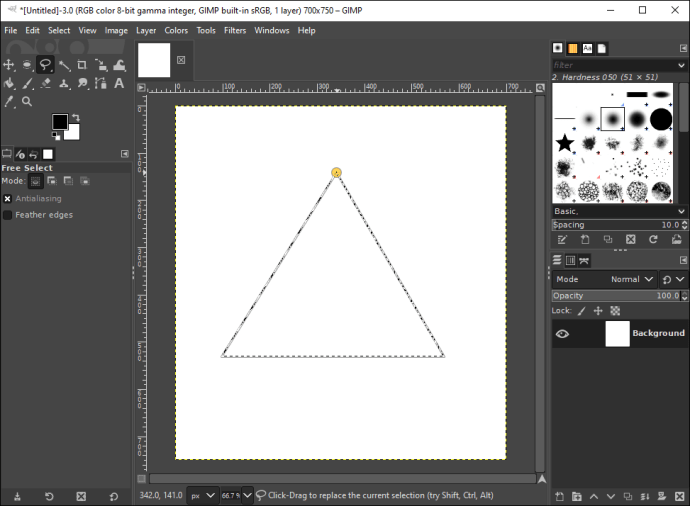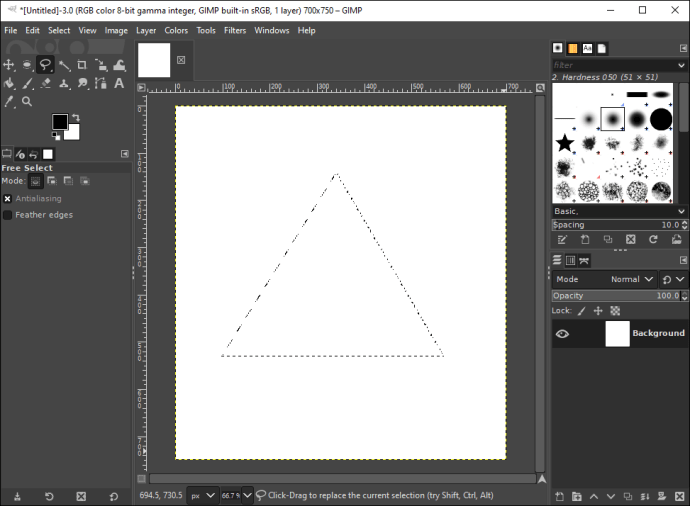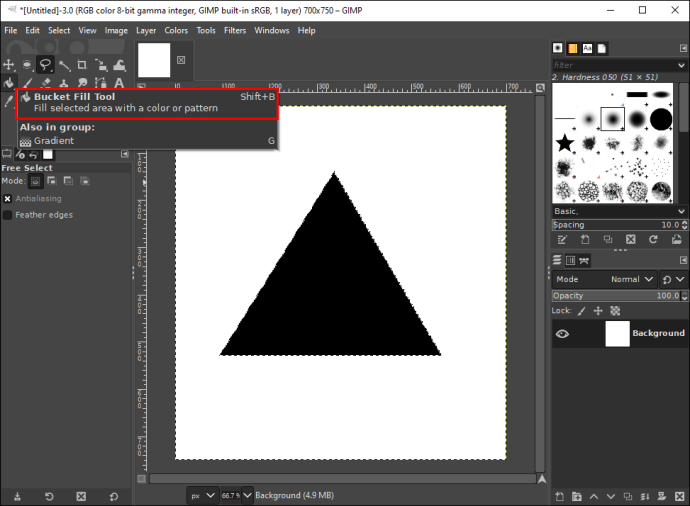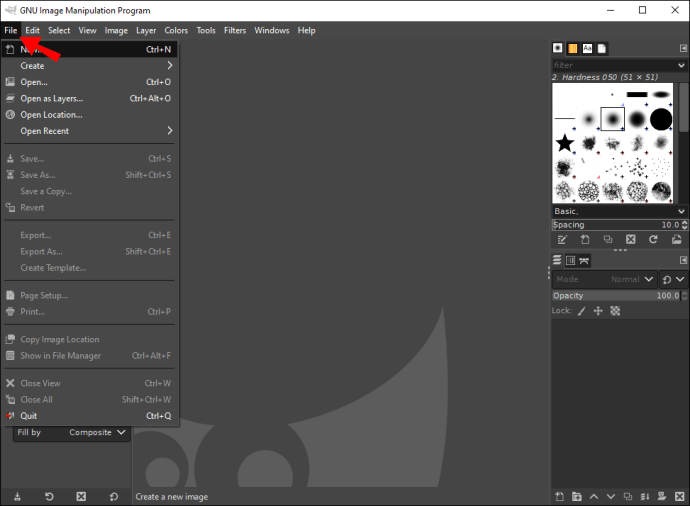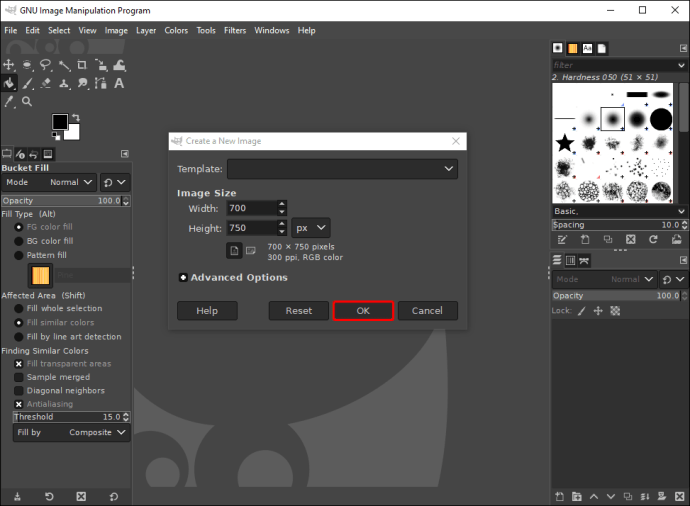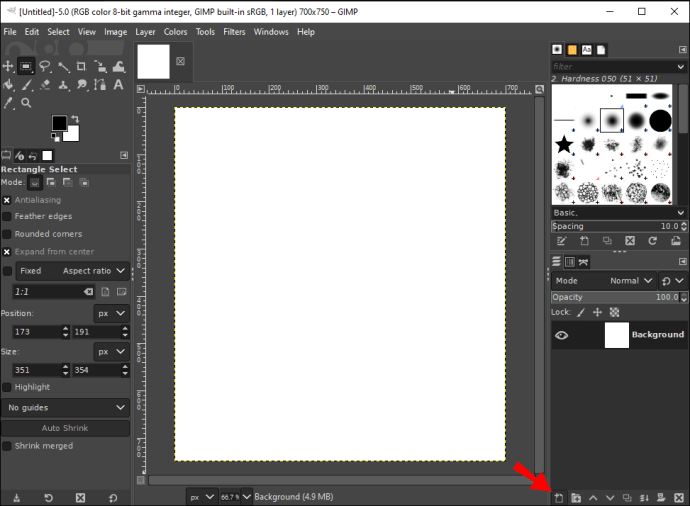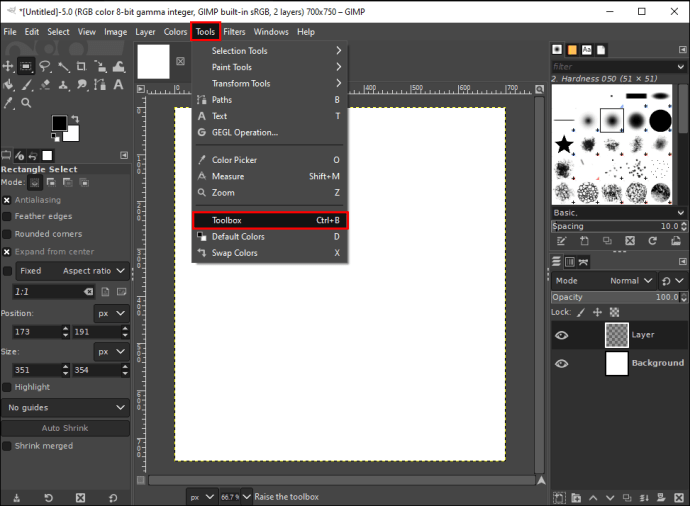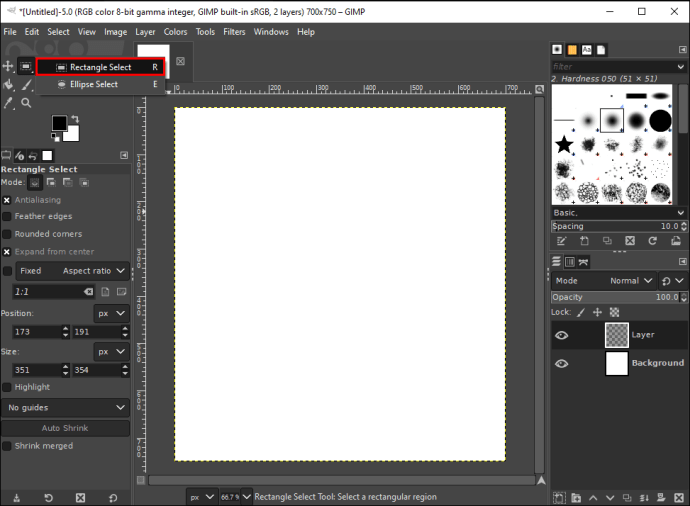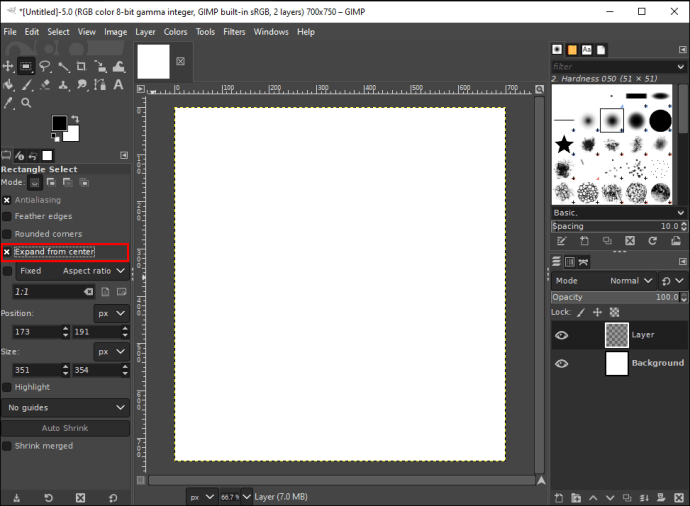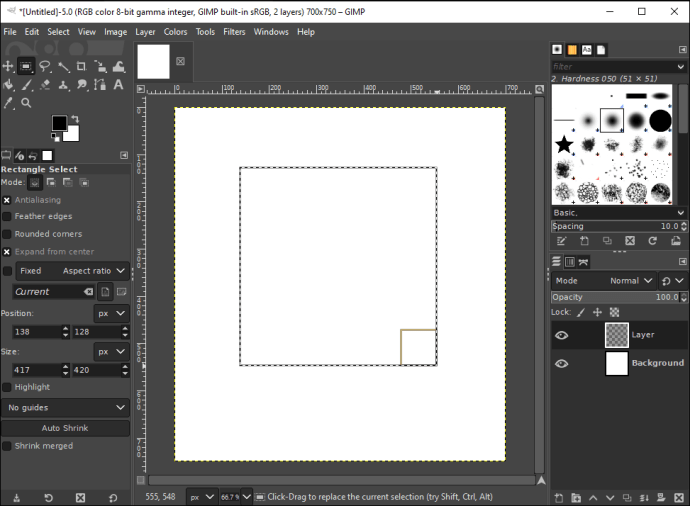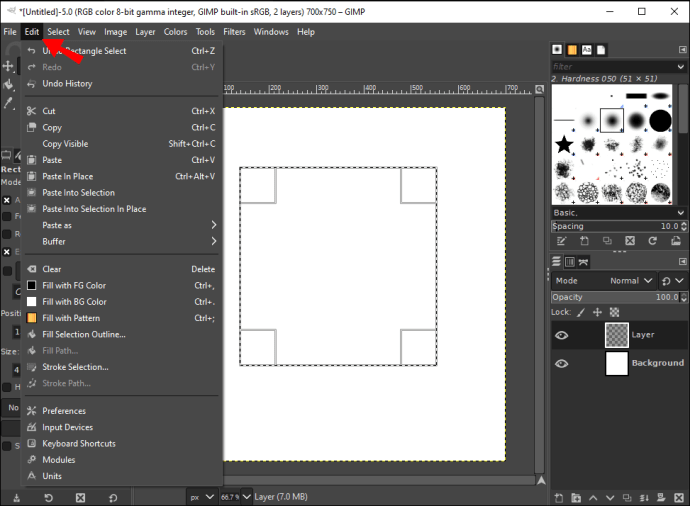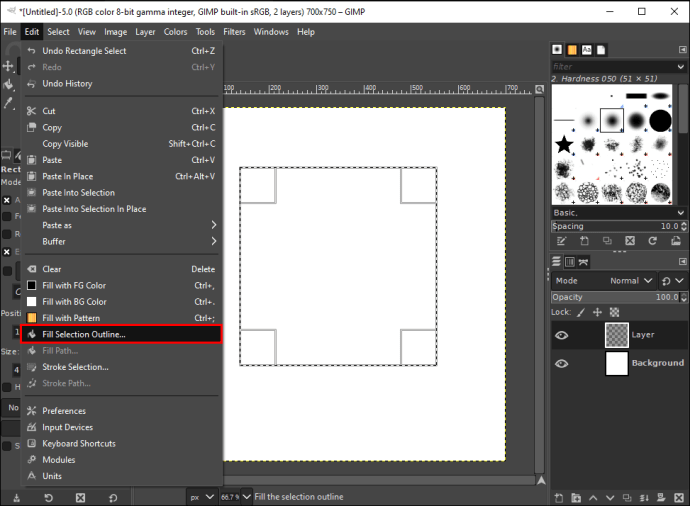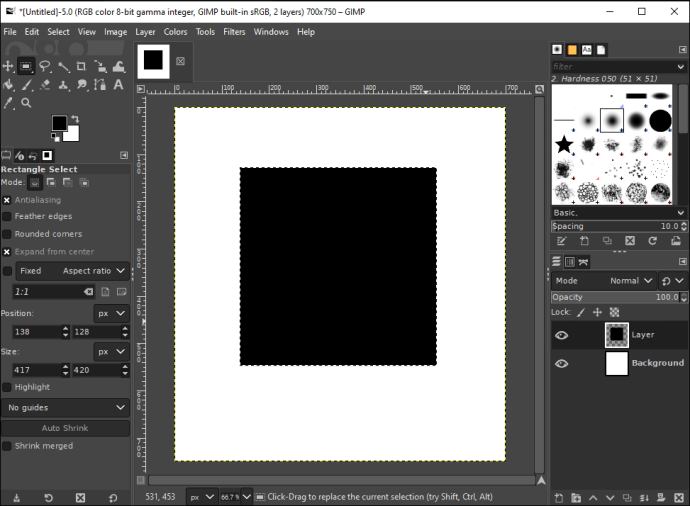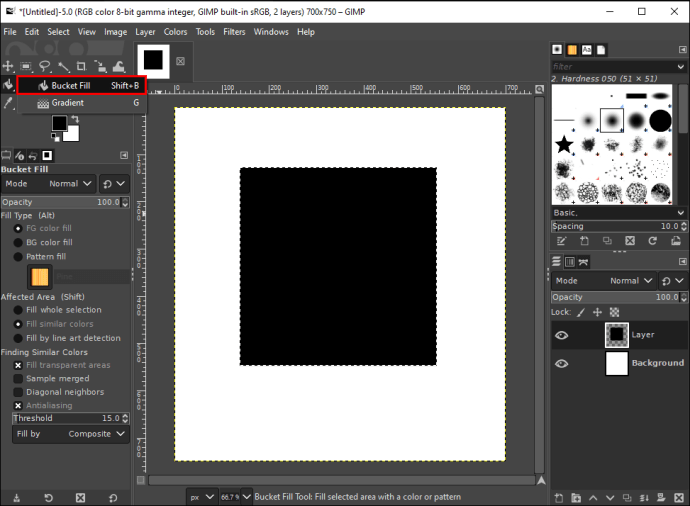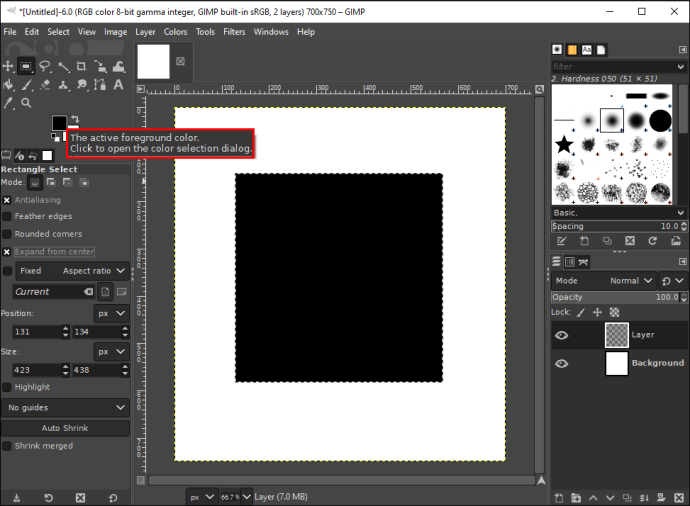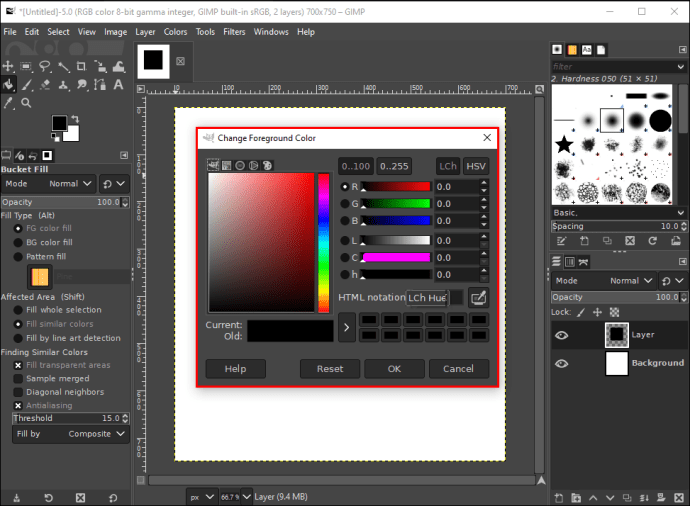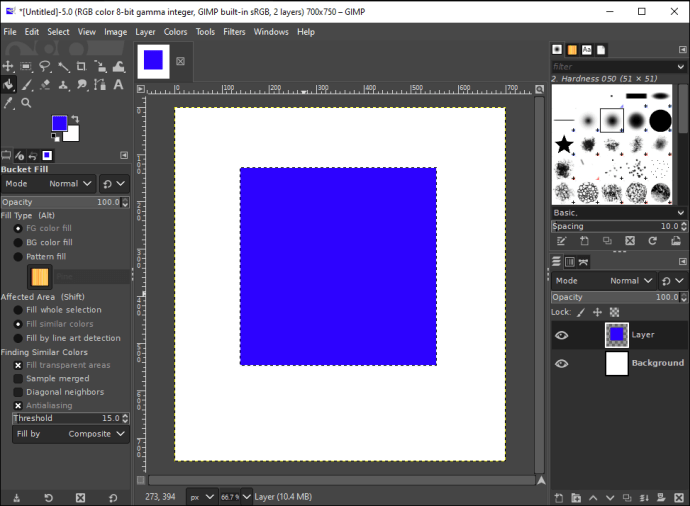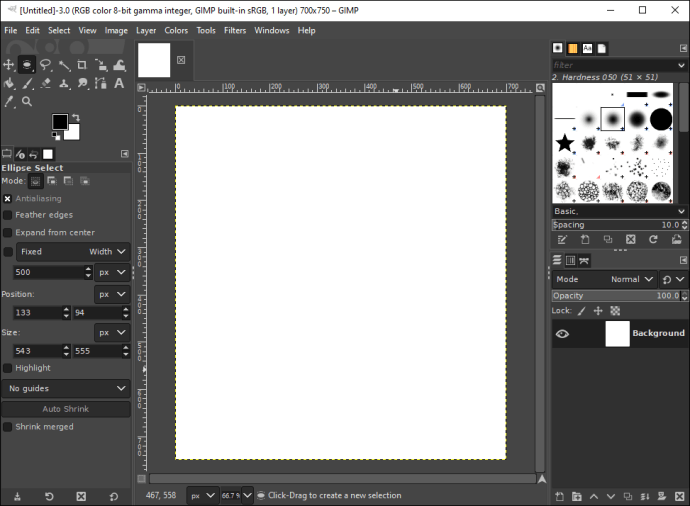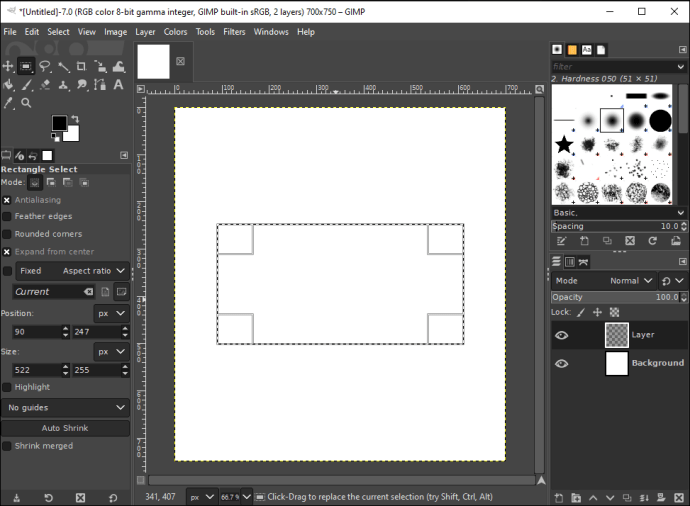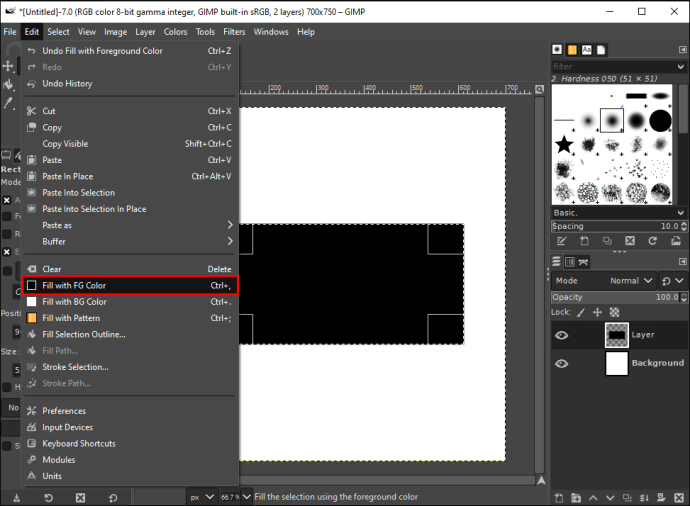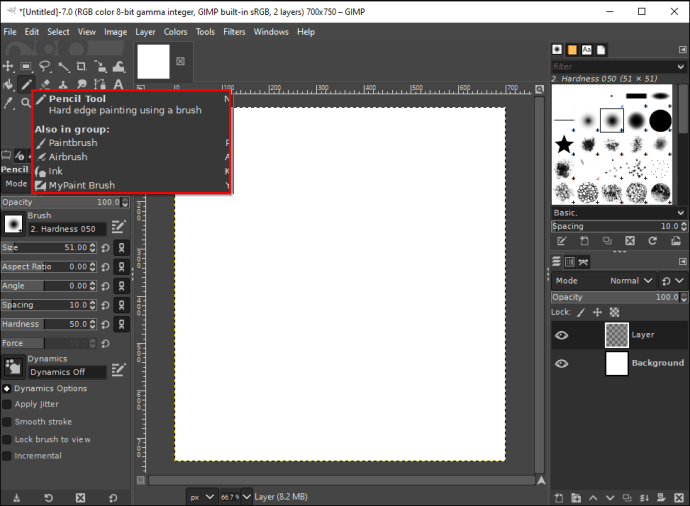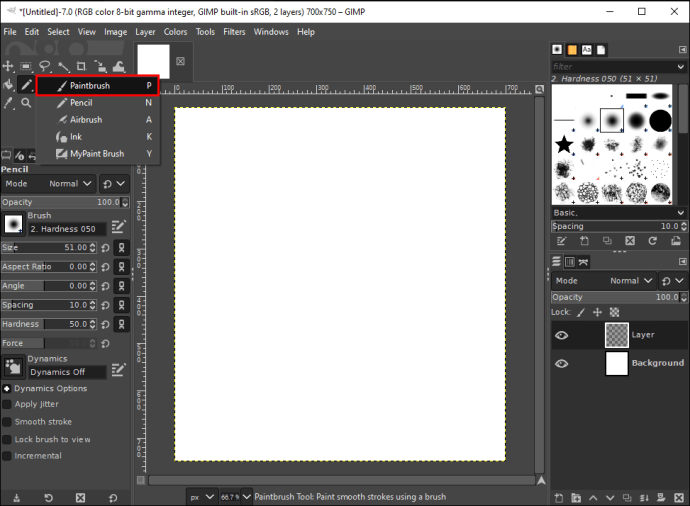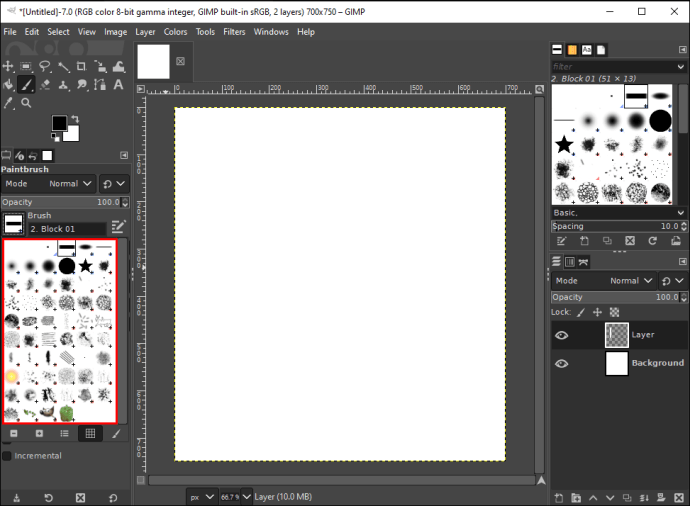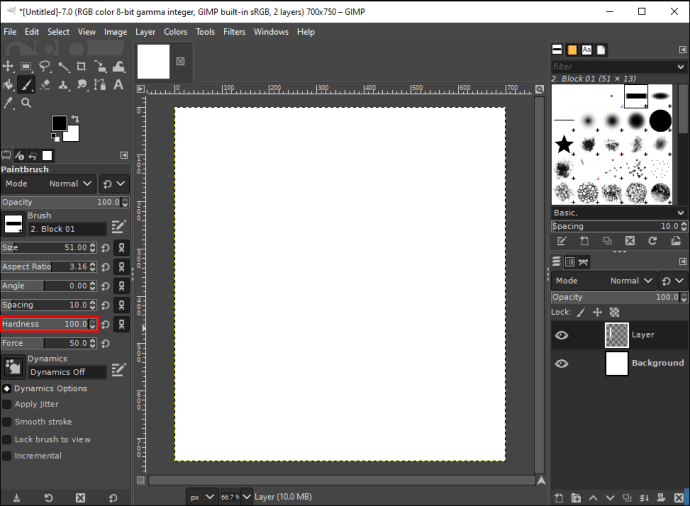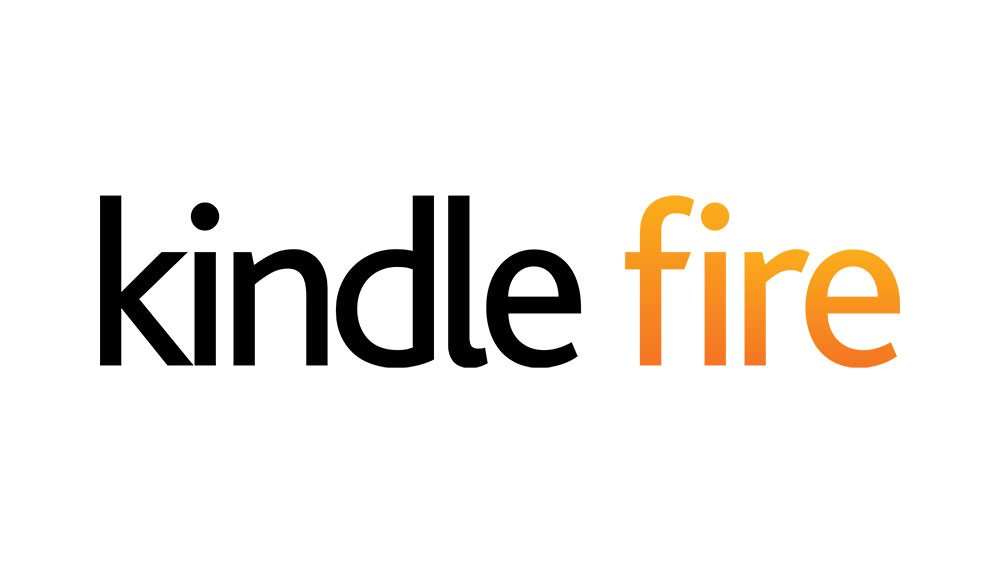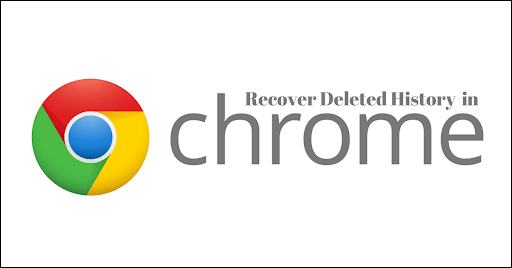Chiar dacă GIMP, aplicația de editare a imaginilor, nu este un program de desen, îl puteți folosi în continuare pentru a crea diverse forme geometrice. Acestea fiind spuse, GIMP nu are un instrument de formă încorporat, așa că singura modalitate de a crea forme în acest program este manual.

Există două metode de a desena linii drepte și forme geometrice în GIMP și ambele vă vor lua doar câteva minute pentru a învăța. În acest ghid, vă vom arăta cum să faceți cercuri, triunghiuri, pătrate și dreptunghiuri în GIMP folosind diferite instrumente.
Cum să faci un cerc
Cel mai simplu mod de a crea forme în GIMP este cu Instrumentul de selectare. Există două instrumente de selectare încorporate: Instrumentul de selectare dreptunghi și instrumentul de selectare cu elipse. Pentru a face un cerc, vom folosi Instrumentul de selectare a punctelor de suspensie.
Primul lucru pe care trebuie să-l faceți este să creați un document nou.
- Deschideți GIMP pe computer.
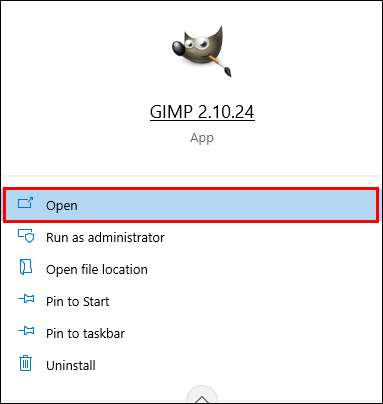
- Selectați fila „Fișier” din colțul din stânga sus al ferestrei.
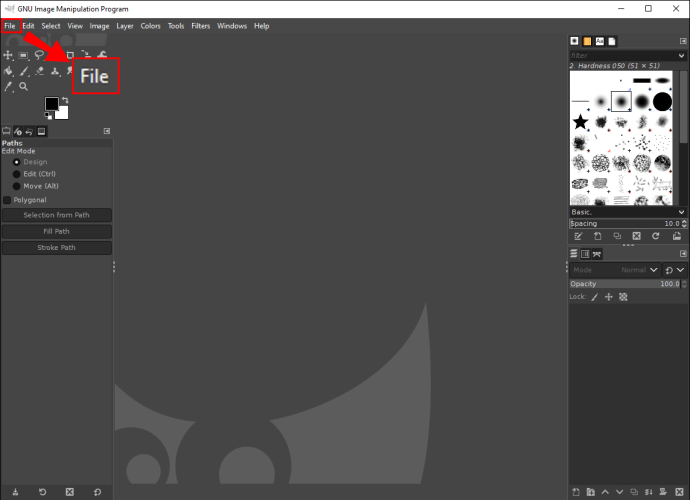
- Faceți clic pe opțiunea „Nou” din meniul derulant.
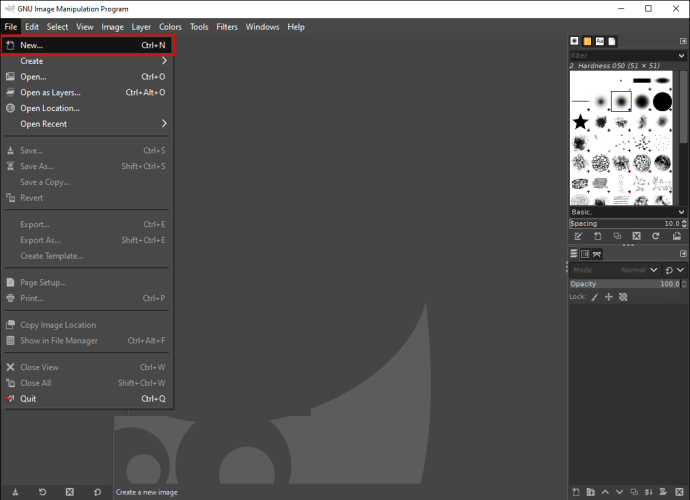
- Alegeți dimensiunile imaginii și faceți clic pe butonul „OK” din fereastra pop-up.
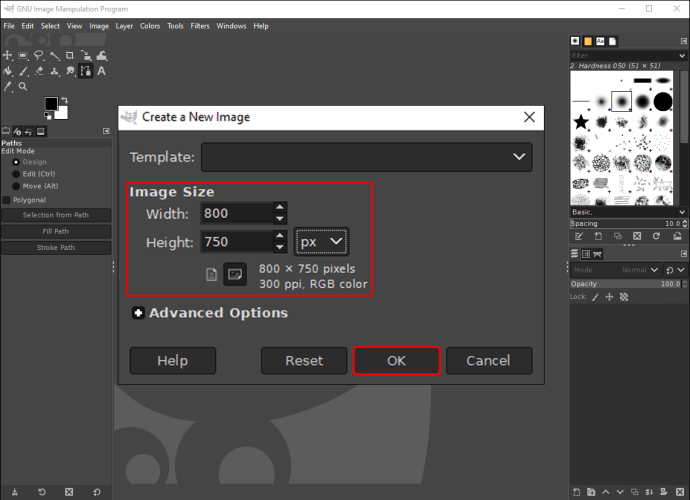
- Mergeți în colțul din dreapta jos al programului și faceți clic pe pictograma „Creați un nou strat”.
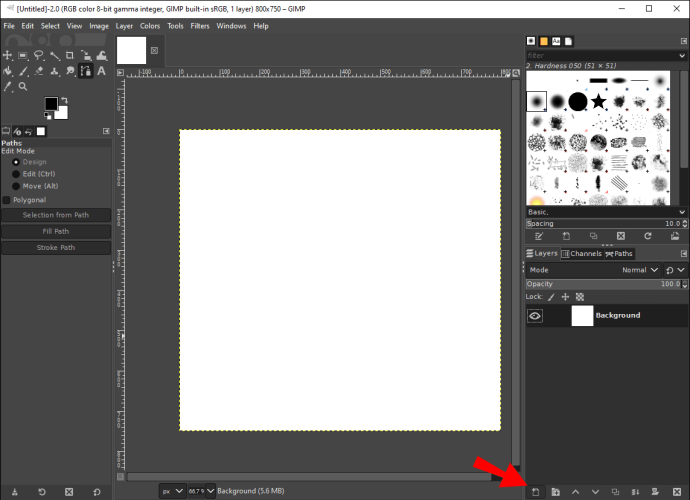
- Selectați „OK”.
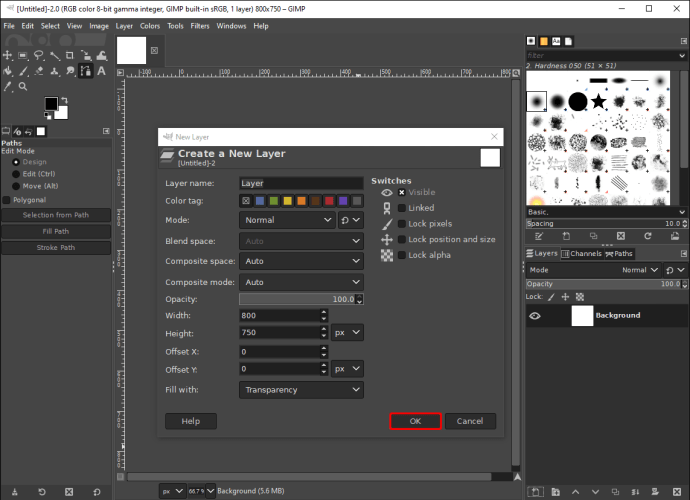
Motivul pentru care trebuie să adăugați un nou strat înainte de a crea o formă în GIMP este astfel încât să puteți muta forma pe document. Dacă creați o formă direct pe fundal, nu o veți putea muta mai târziu.
Acum că pânza este gata, este timpul să faceți un cerc. Dar înainte de a face acest lucru, trebuie să alegem culoarea primului plan și culoarea fundalului. Iată cum se face:
- Mergeți la fila „Instrumente” din meniul de sus și selectați „Toolbox” din lista derulantă.
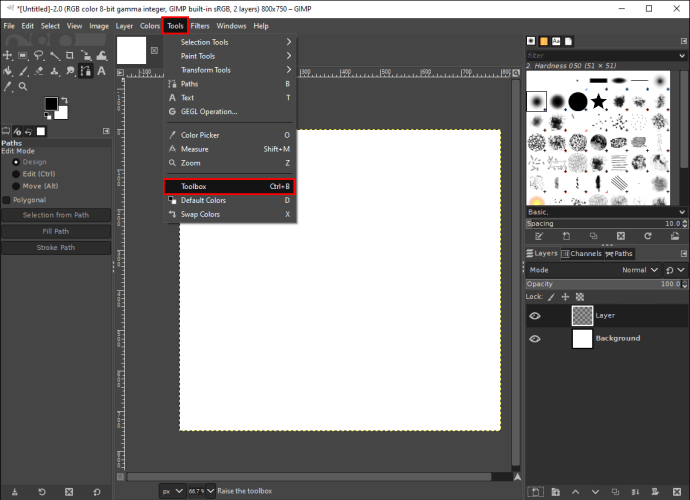
- Găsiți două casete colorate sub caseta de instrumente din bara laterală din stânga.
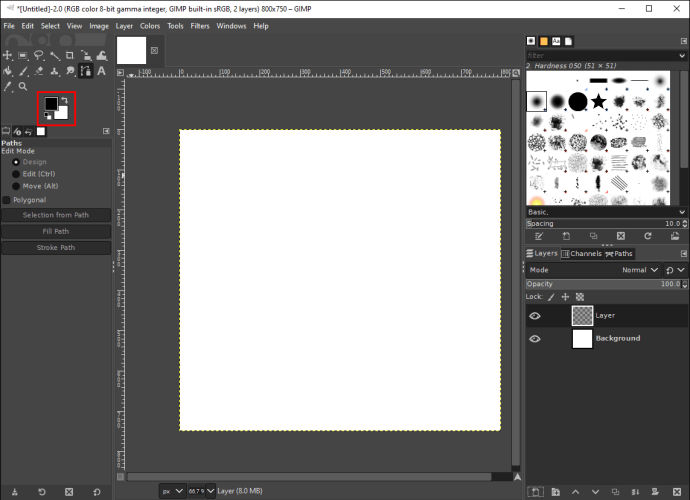
- Alegeți culoarea primului plan (culoarea cercului) și culoarea fundalului (culoarea pânzei).
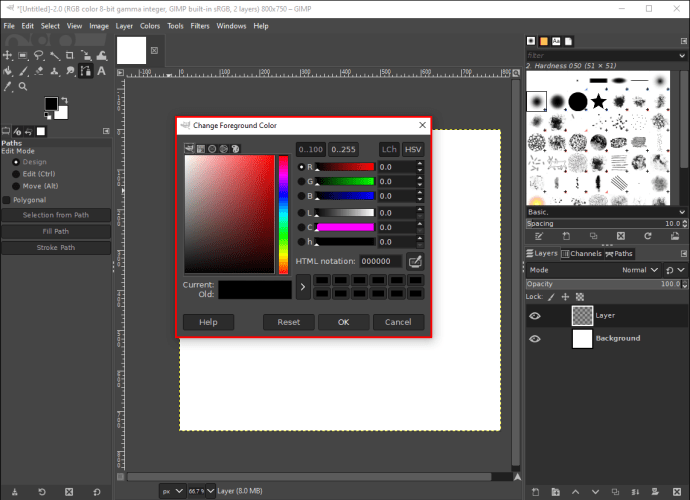
Notă: Culorile de prim plan și de fundal sunt implicit alb-negru.
- Selectați „Elipsis Select Tool” din caseta de instrumente.
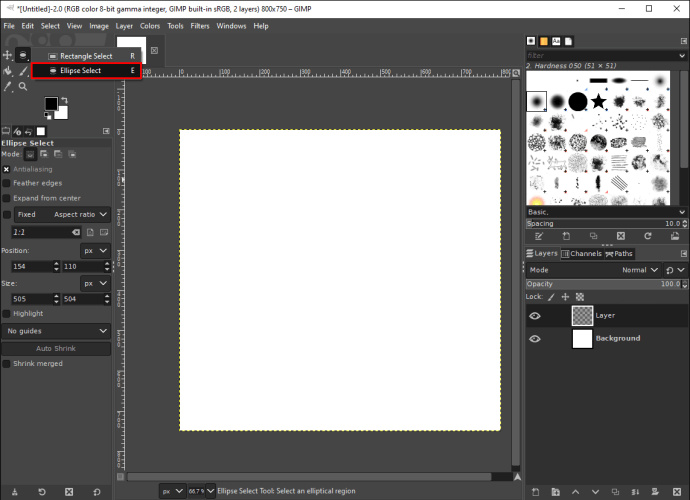
- Faceți clic pe pânză și trageți marginea cercului pentru a-l face la dimensiunea dorită.
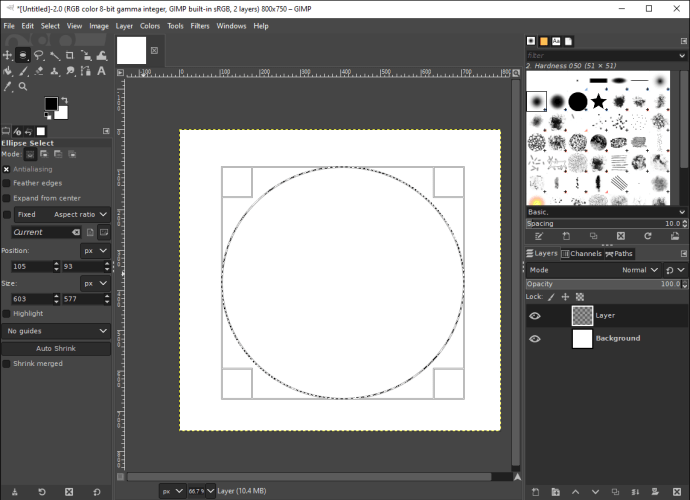
- Treceți la fila „Editați” de mai sus.
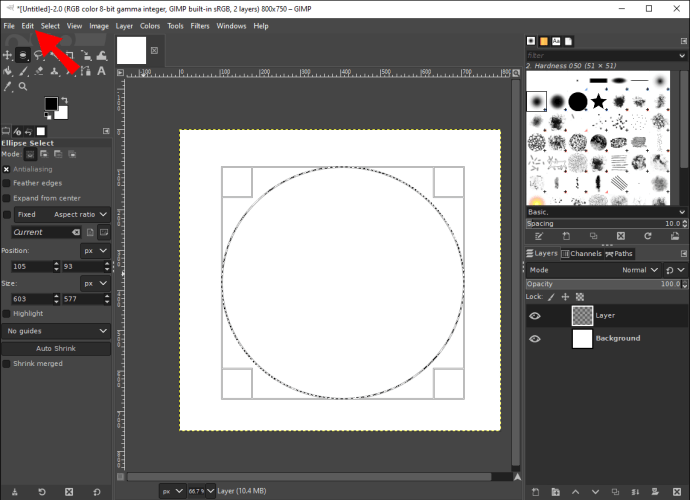
- Alegeți „Umpleți cu culoarea FG” din lista de opțiuni.
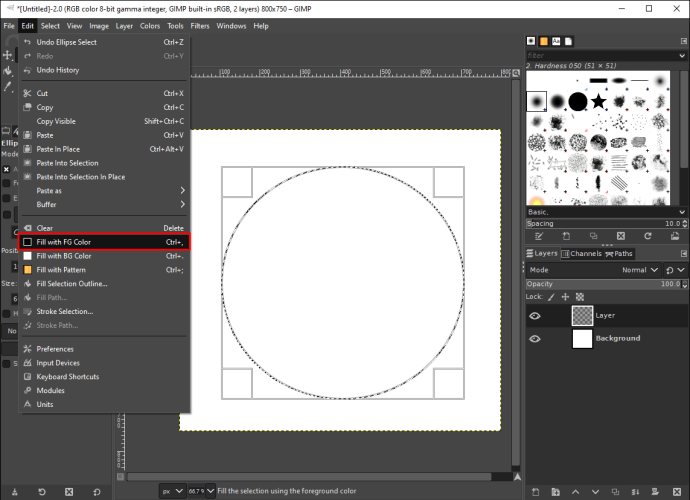
Cercul tău va apărea pe pânză. Puteți folosi instrumentul Selectare puncte suspensie pentru a crea forme rotunde sau ovale. Dacă doriți să creați un cerc care este doar un contur (fără culoare de umplere), iată ce trebuie să faceți:
- Selectați „Elipsis Select Tool” din caseta de instrumente.
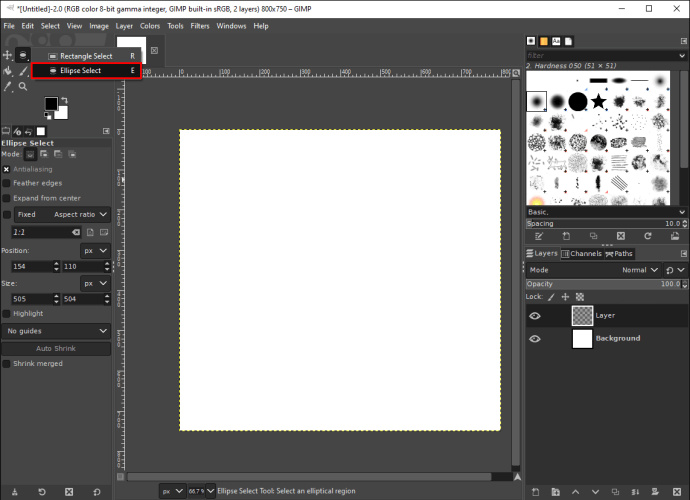
- Desenați cercul pe pânză făcând clic pe el și trăgând linia.
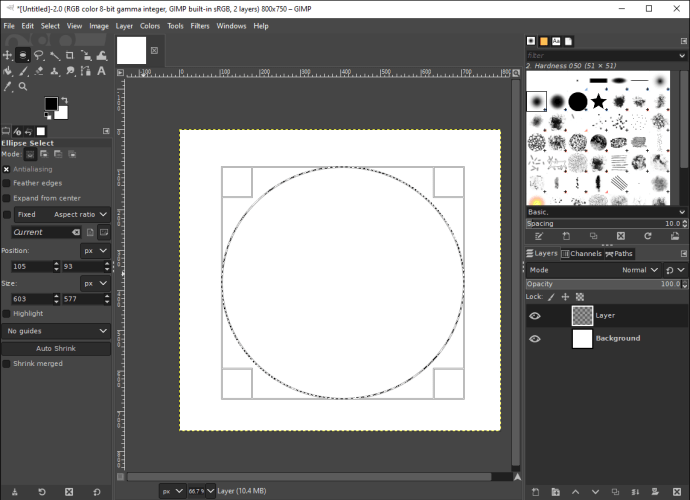
- Accesați din nou fila „Editați”.
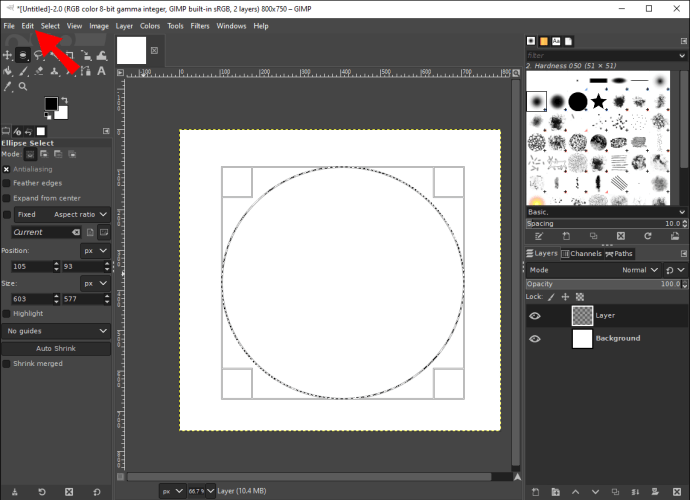
- Alegeți „Stroke Selection...” din lista de opțiuni.
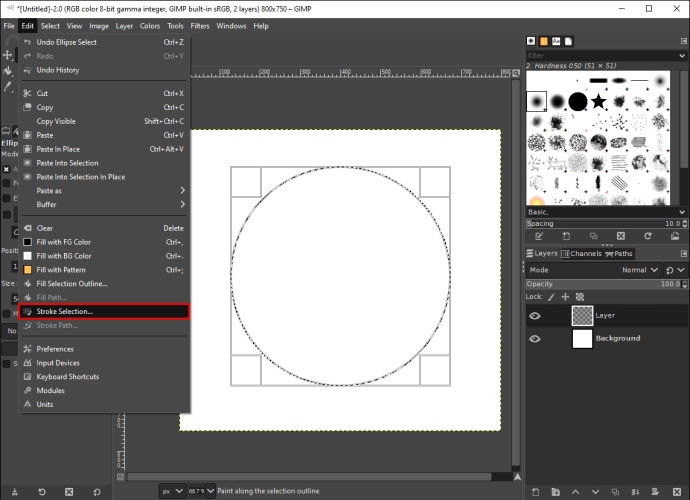
- Selectați tipul liniei de contur (culoare uni, model sau anti-aliasing).
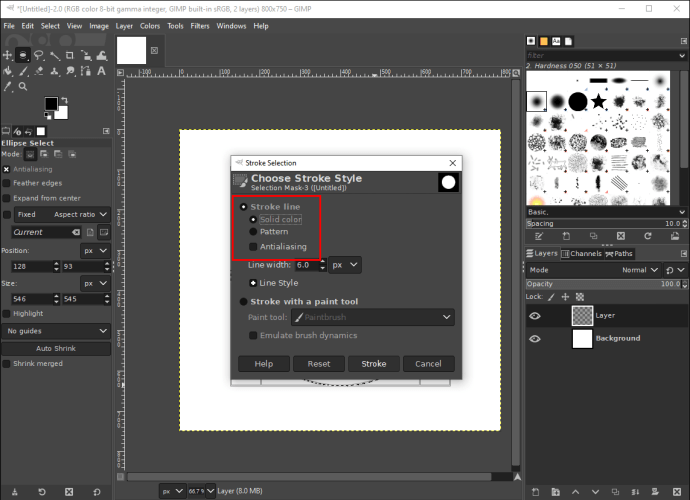
- Determinați lățimea liniei.
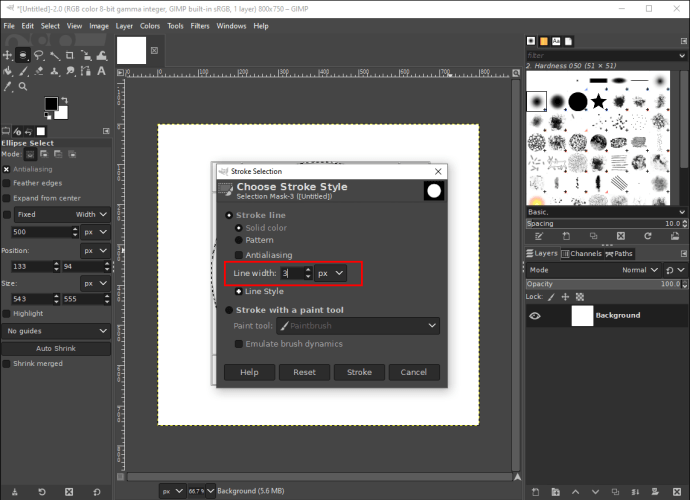
- Faceți clic pe caseta „Stroke with a paint tool”.

- Alegeți „Instrumentul de vopsire”.
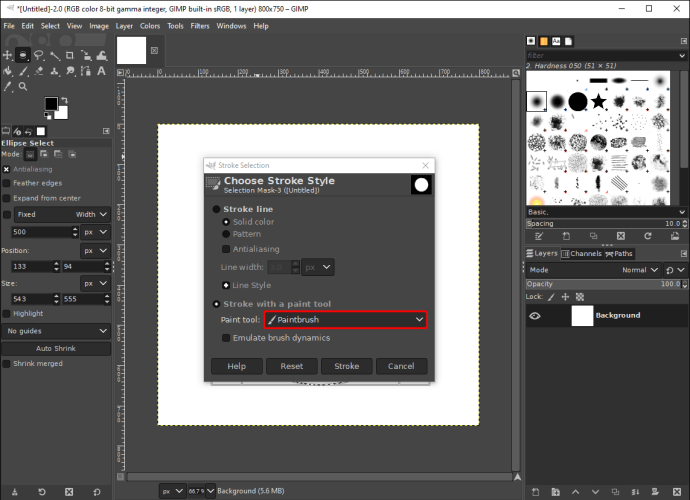
- Selectați butonul „Stroke”.
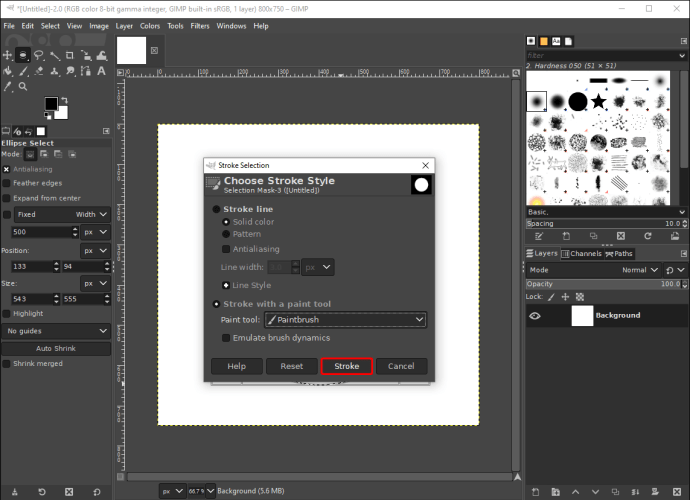
Cercul va avea doar un contur, cu culoarea primului plan pe care ați selectat-o. Dacă doriți să modificați dimensiunile cercului după ce l-ați făcut, faceți clic pe marginea acestuia și trageți-l până când sunteți mulțumit de dimensiune.
Cum să faci un triunghi
GIMP vă permite doar să creați forme cu Instrumentul de selectare dreptunghi și elipse. Deoarece nu există un instrument de selecție pentru a face triunghiuri, este puțin mai complicat. Instrumentul de care veți avea nevoie pentru a crea un triunghi este Instrumentul de selectare gratuită. Urmați pașii de mai jos pentru a afla cum se face:
- Deschideți o pânză goală nouă în GIMP.
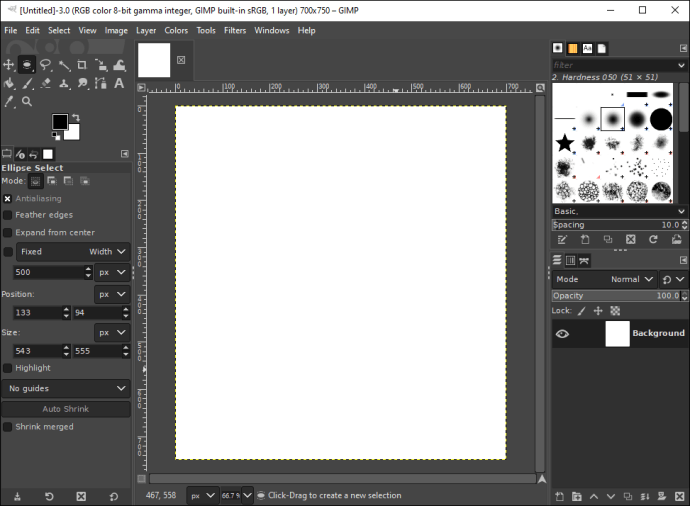
- Creați un nou strat făcând clic pe pictograma „+”.
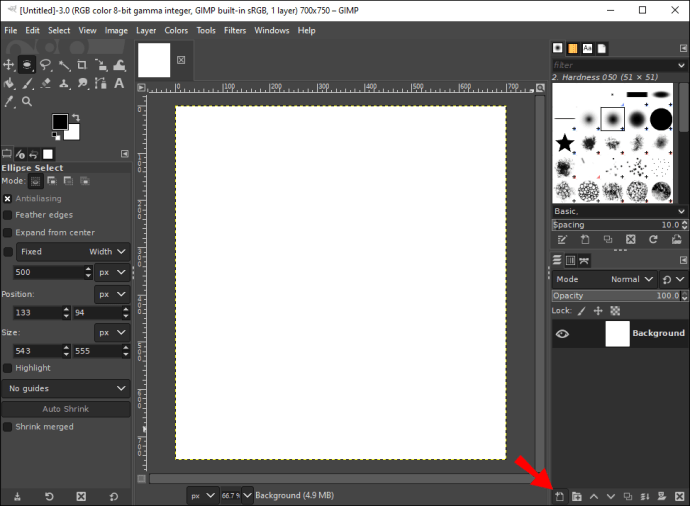
- Accesați „Instrumente” din meniul de sus și selectați „Cutie de instrumente”.
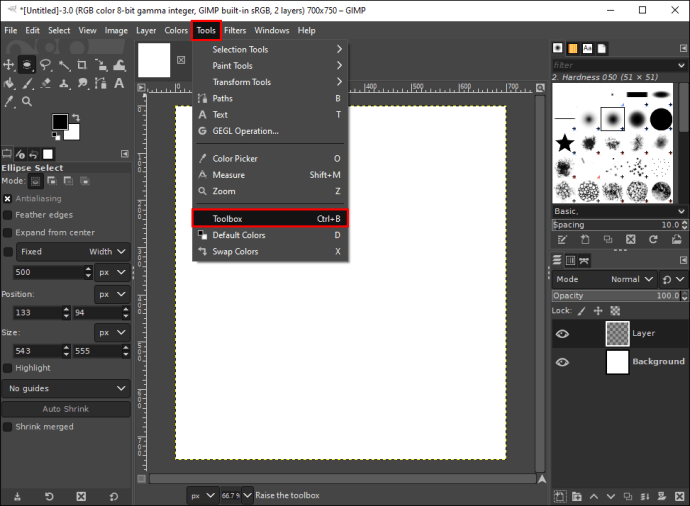
- Faceți clic pe „Free Select Tool” din caseta de instrumente din bara laterală din stânga.
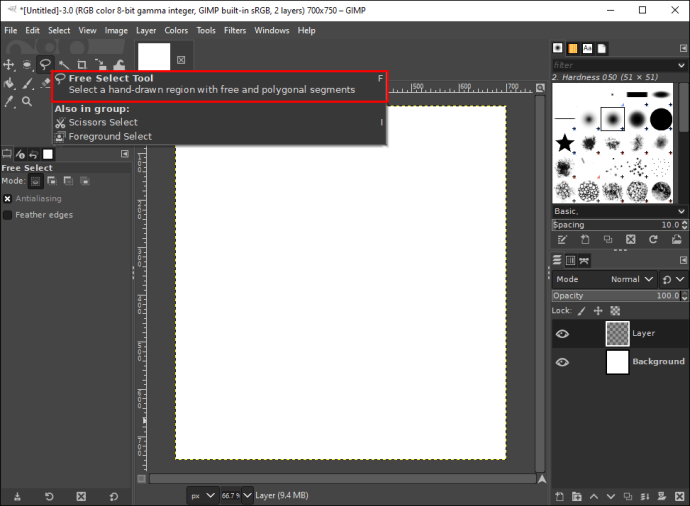
- Faceți clic stânga pe pânza goală pentru a începe prima linie.
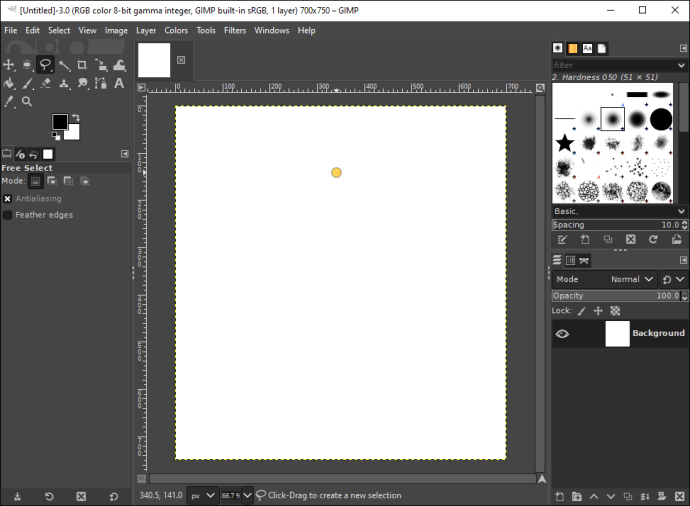
- Faceți clic dreapta pentru a-l elibera.
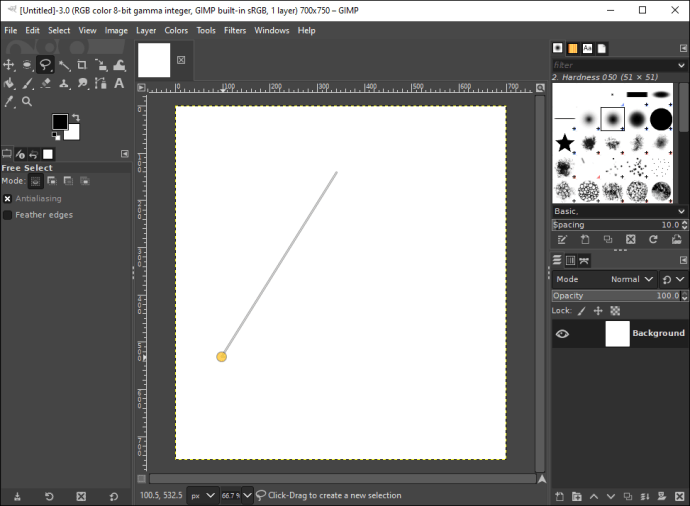
- Faceți clic stânga din nou pentru a crea a doua latură a triunghiului.
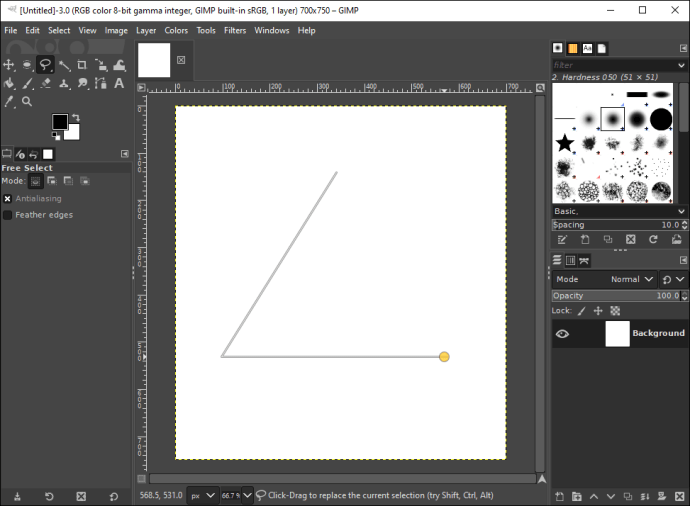
- Repetați acest proces până când ați legat toate cele trei rânduri.
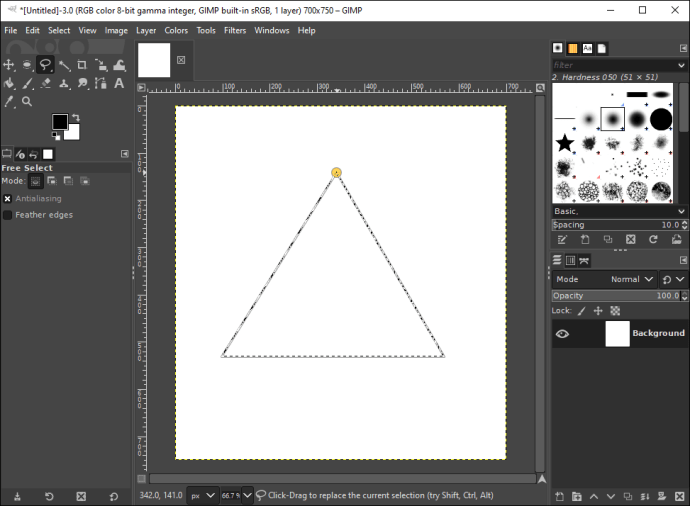
- Apăsați „Enter” de pe tastatură pentru a selecta triunghiul.
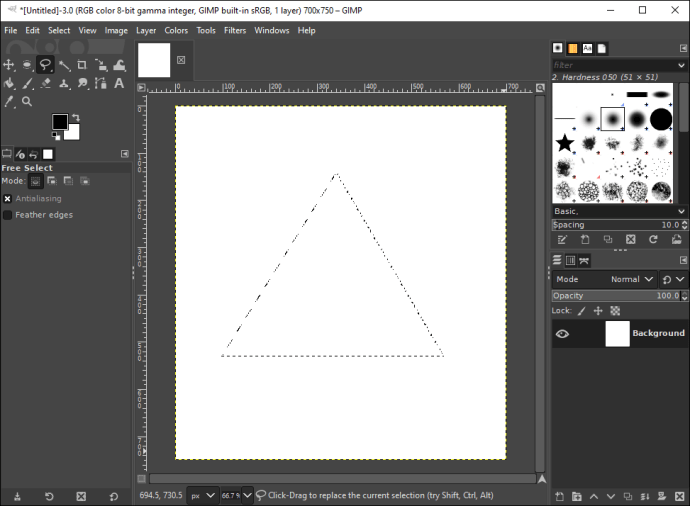
- Accesați „Instrumentul găleată” și faceți clic pe triunghi pentru a-l colora.
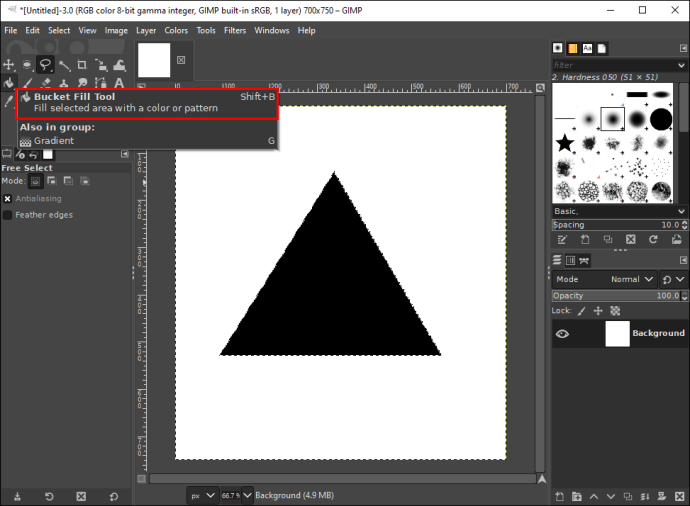
Cam despre asta e. Ați desenat cu succes un triunghi în GIMP.
Cum se face un pătrat
Crearea unui pătrat în GIMP nu este mai complicată și îți va lua doar câteva secunde. Iată ce trebuie să faci:
- Deschideți GIMP și selectați „Fișier” din meniul de sus.
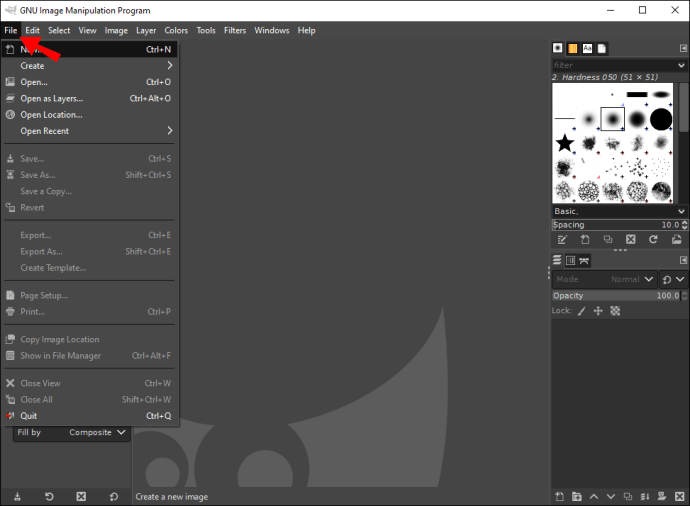
- Accesați opțiunea „Nou” și selectați „OK” pentru a deschide un document gol.
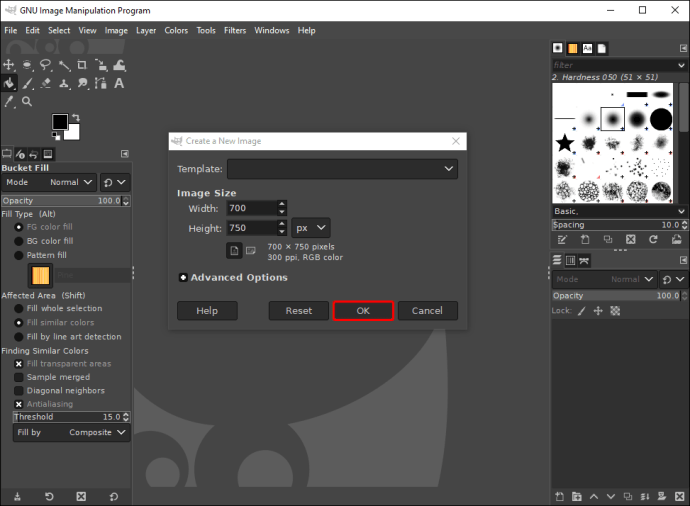
- Faceți clic pe pictograma „Creați un nou strat” din colțul din dreapta jos al GIMP.
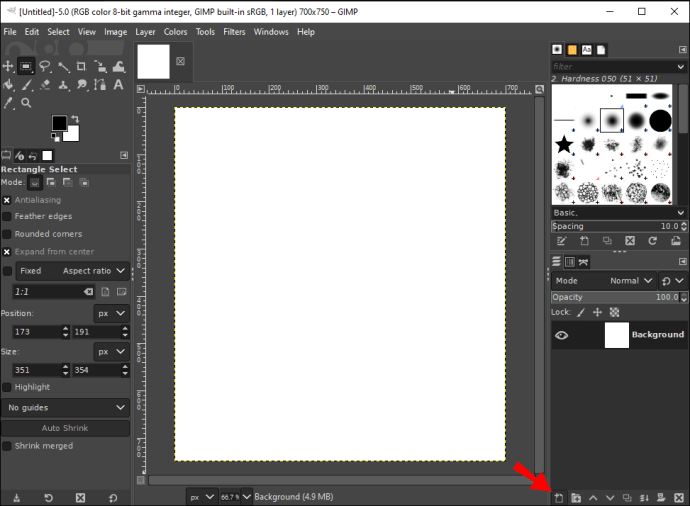
- Accesați „Instrumente” din meniul de sus și alegeți „Cutie de instrumente”.
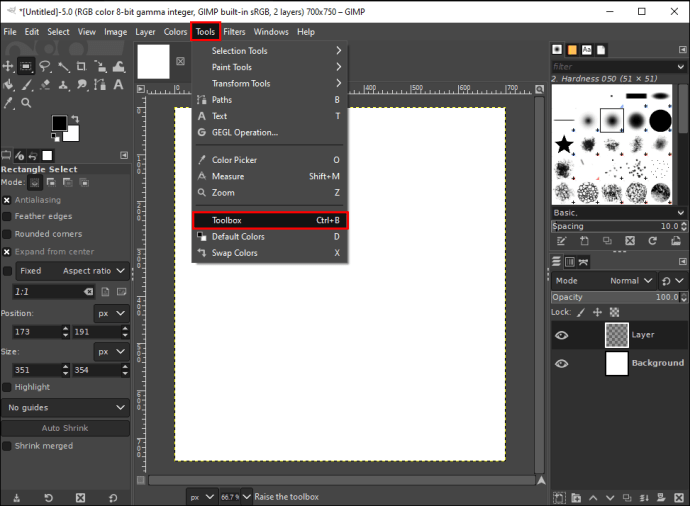
- Navigați la „Instrumentul de selectare dreptunghi” din bara laterală din stânga.
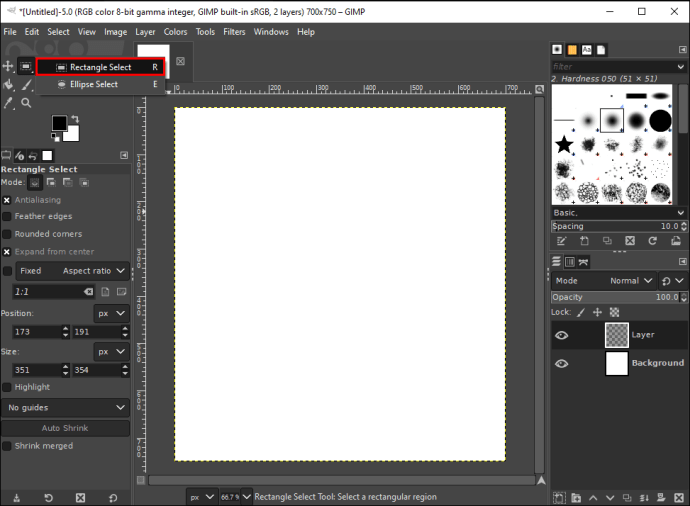
- Faceți clic pe caseta „Extindeți din centru” din colțul din stânga jos.
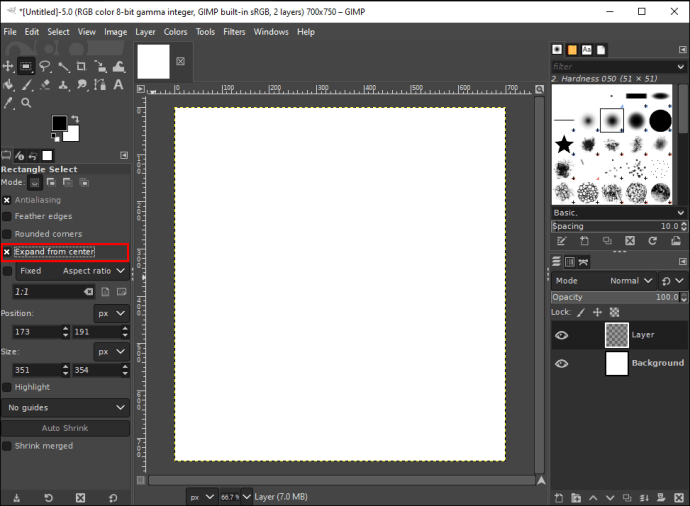
- Faceți clic pe pânza goală și creați un instrument pătrat trăgând marginile acestuia.
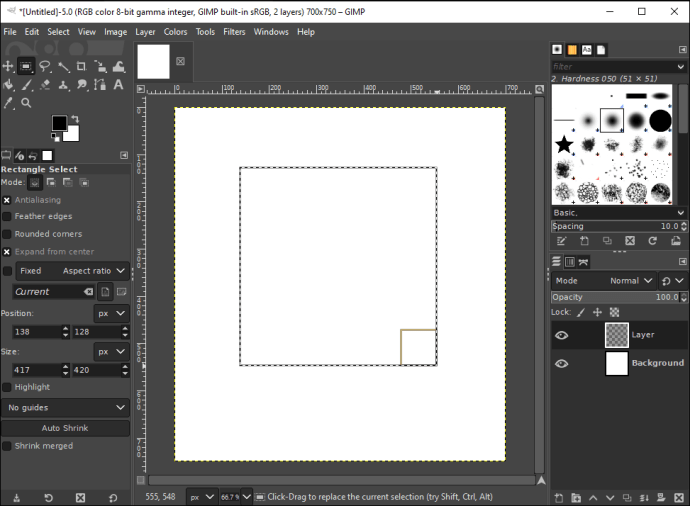
- Accesați „Editați” din bara de instrumente de sus.
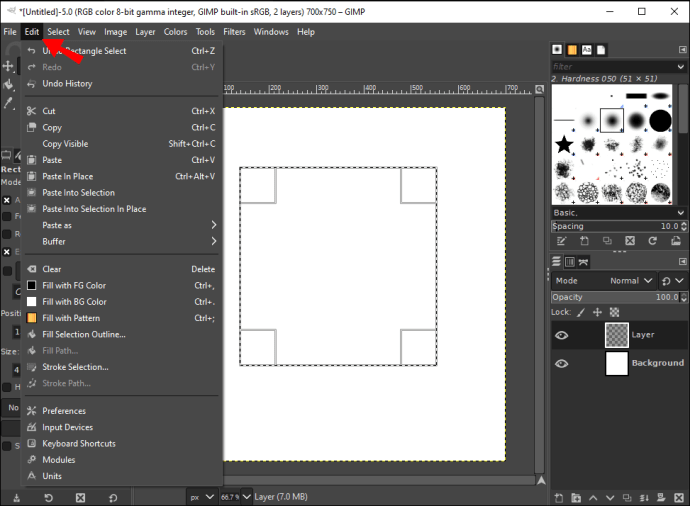
- Alegeți opțiunea „Umpleți conturul selecției” din lista derulantă.
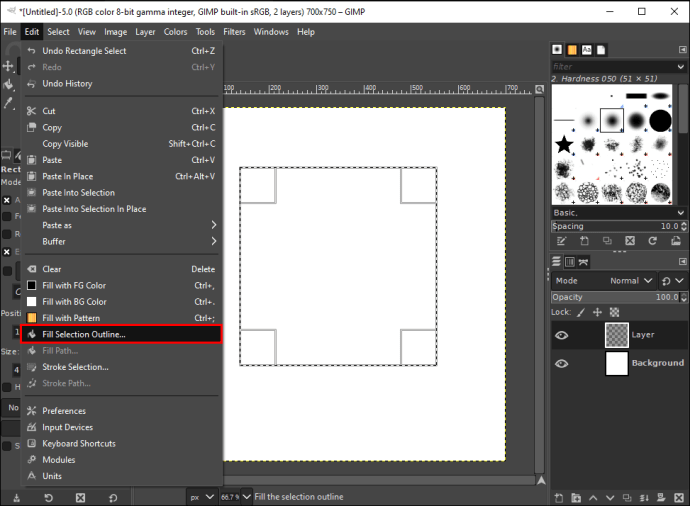
- Faceți clic pe „Culoare solidă” din fereastra pop-up.
Pătratul va fi colorat imediat în culoarea implicită de prim plan, care este negru. Dacă doriți să schimbați culoarea pătratului, iată cum se face:
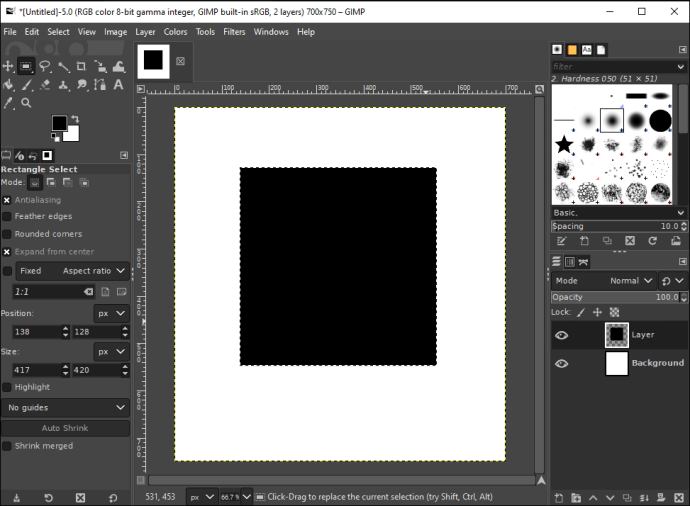
- Selectați „Bucket Tool” din caseta de instrumente.
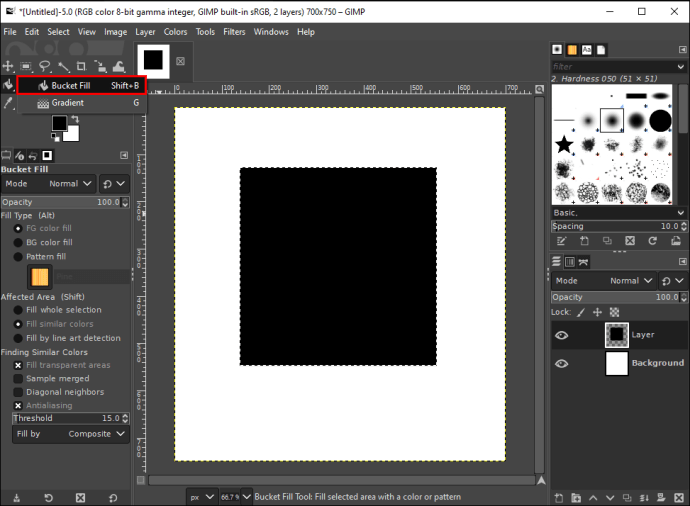
- Faceți clic pe caseta de culoare din prim-plan.
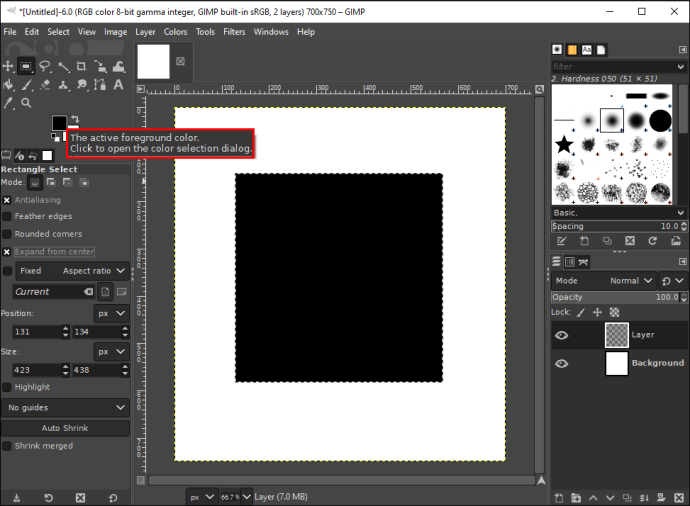
- Alegeți o culoare nouă pentru pătratul dvs. și selectați „OK”.
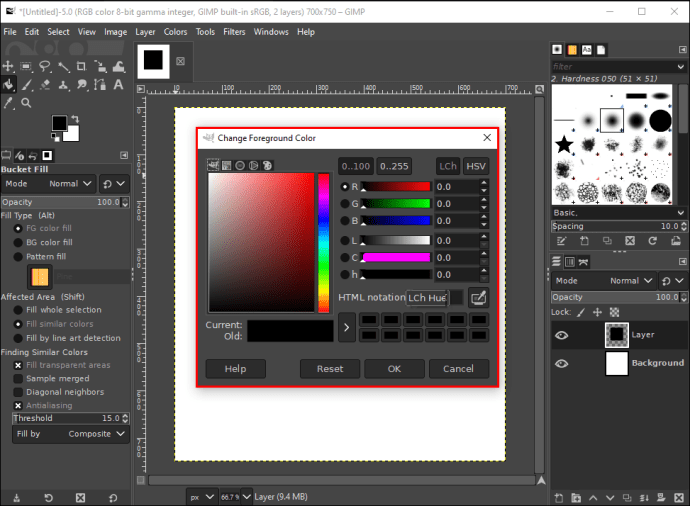
- Faceți clic pe pătrat pentru a-l colora.
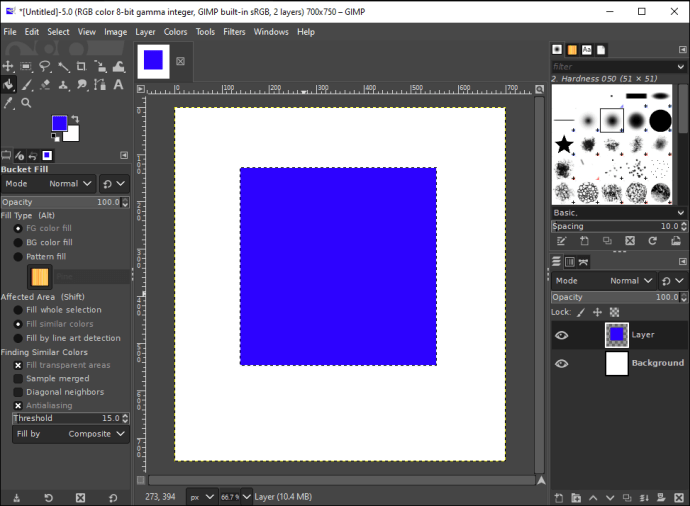
Dacă doriți să creați un pătrat perfect, puteți seta un raport de aspect fix în caseta de instrumente. Puteți face asta mergând în colțul din stânga jos al GIMP și făcând clic pe săgeata în jos de lângă „Raport de aspect”. Pentru a face un pătrat, alegeți un raport de aspect 1:1.
Cum să faci un dreptunghi
Realizarea unui dreptunghi în GIMP este foarte asemănătoare cu crearea de pătrate. Să vedem cum se face:
- Lansați GIMP și selectați fila „Fișier” din colțul din stânga sus al programului.
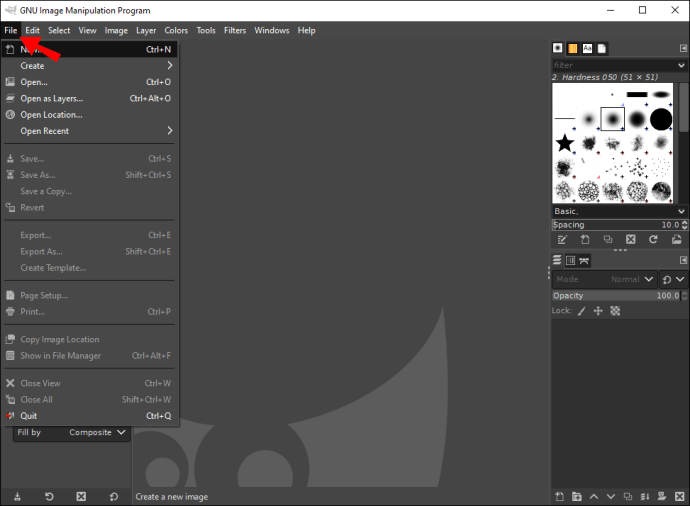
- Deschideți un nou document gol.
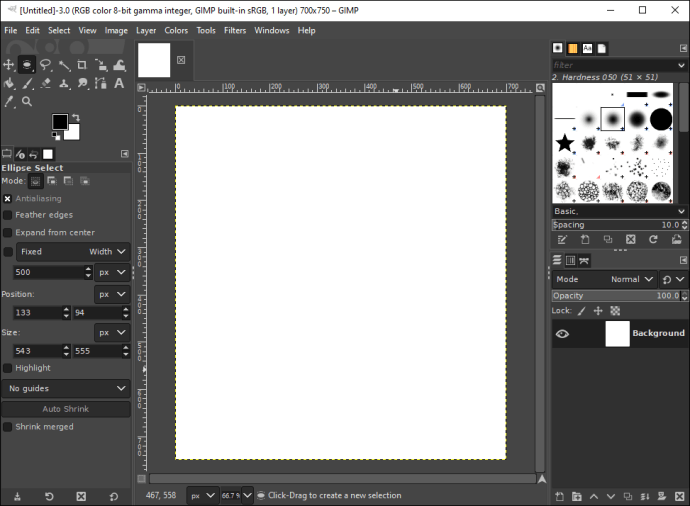
- Accesați „Creați un nou strat” în colțul din dreapta jos.
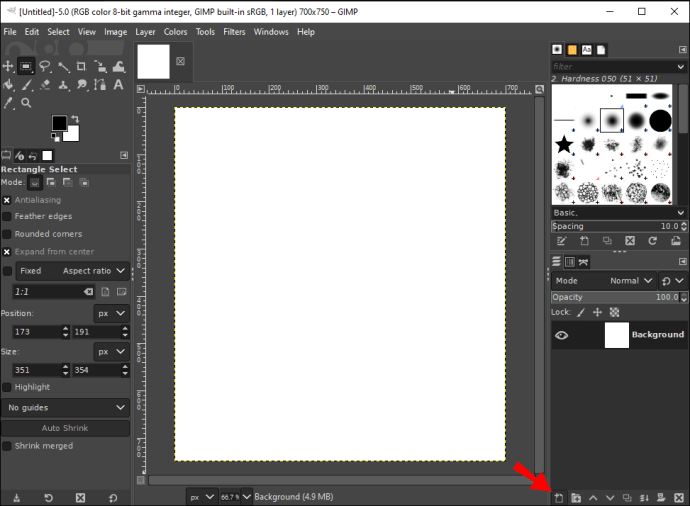
- Apoi, mergeți la „Instrumente” și selectați „Cutie de instrumente” din meniul derulant.
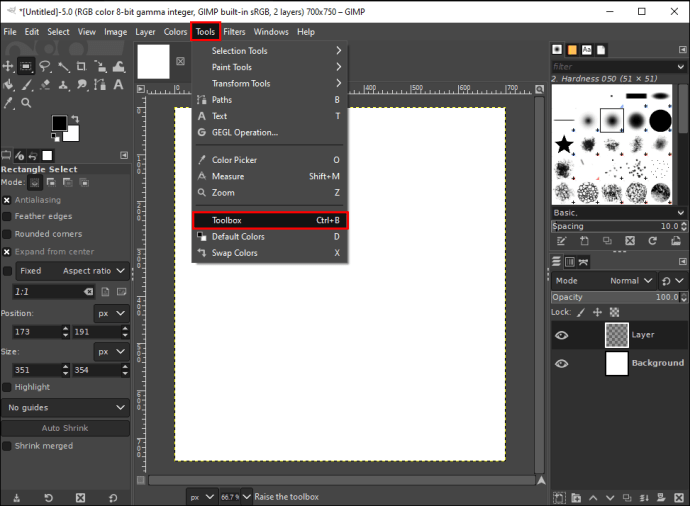
- Selectați „Instrumentul de selectare dreptunghi”.
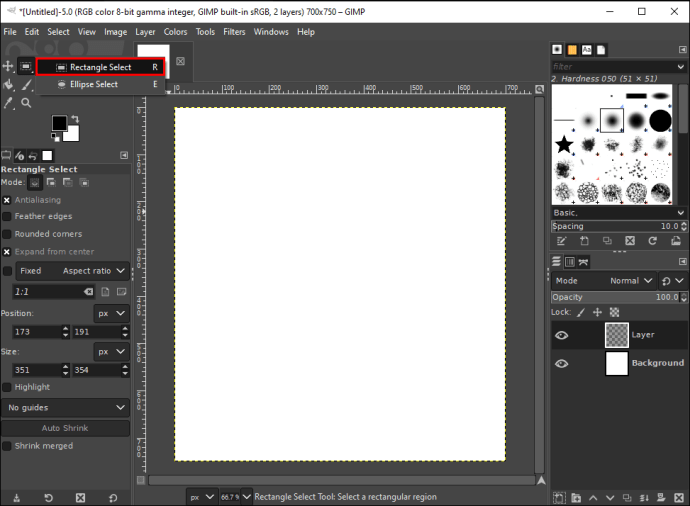
- Bifați caseta „Extindeți din centru”.
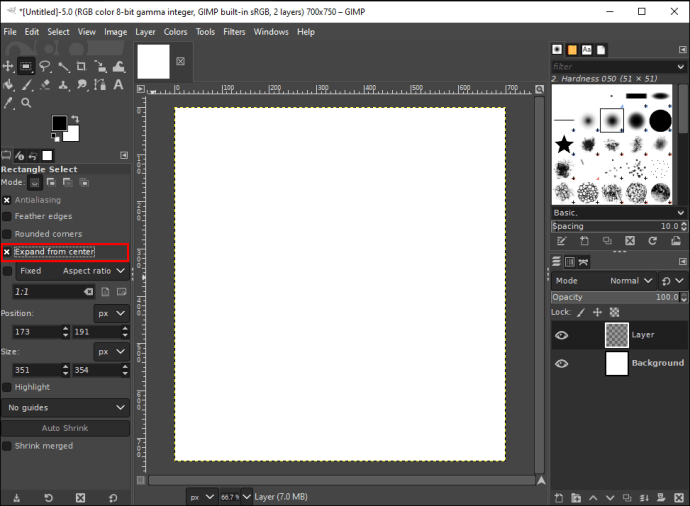
- Faceți clic pe pânză și trageți marginile la lungimea dorită.
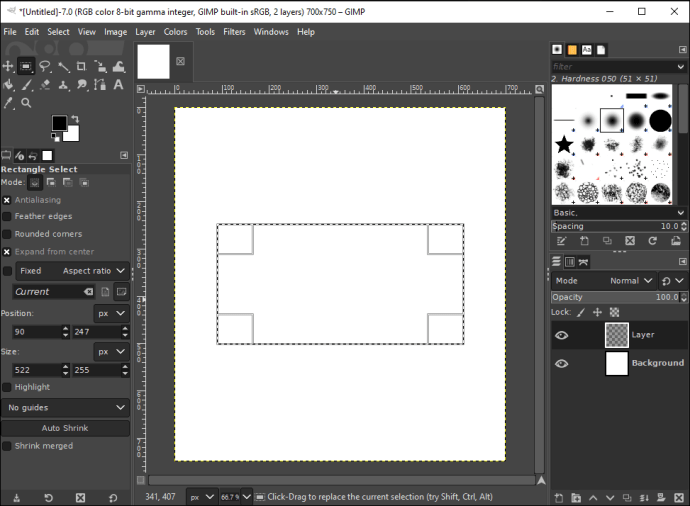
- Mergeți la „Editare” și alegeți „Umpleți cu culoarea FG”.
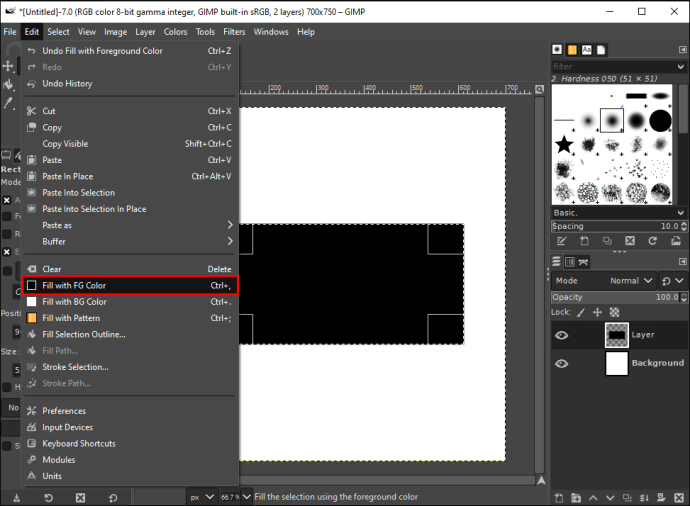
O altă modalitate de a face dreptunghiuri sau orice altă formă în GIMP este cu Instrumentul Pensule. Iată cum se face:
- În caseta de instrumente, găsiți „Instrumentul creion”.
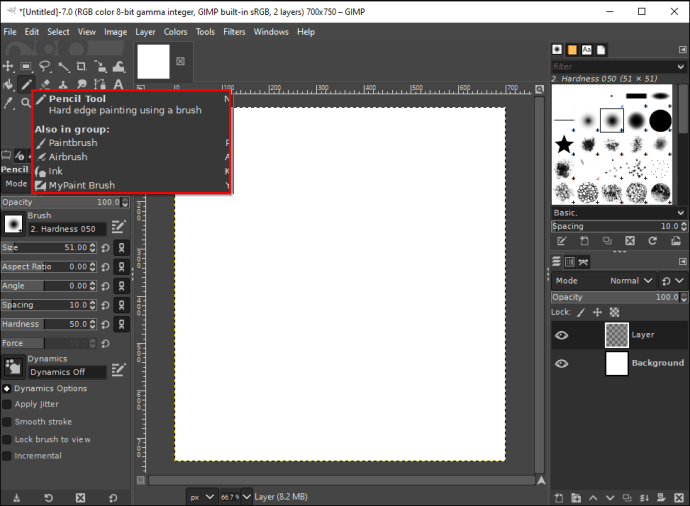
- Alegeți pictograma „Penie” din meniul de opțiuni „Instrumente”.
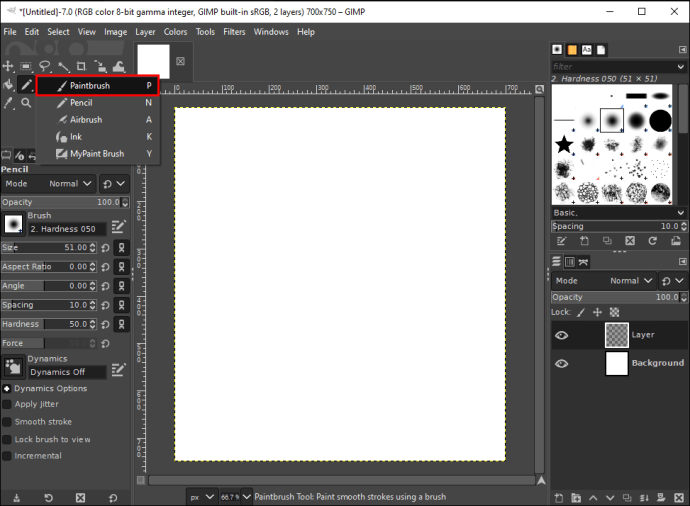
- Găsiți „Tipul de pensulă” care funcționează pentru dvs.
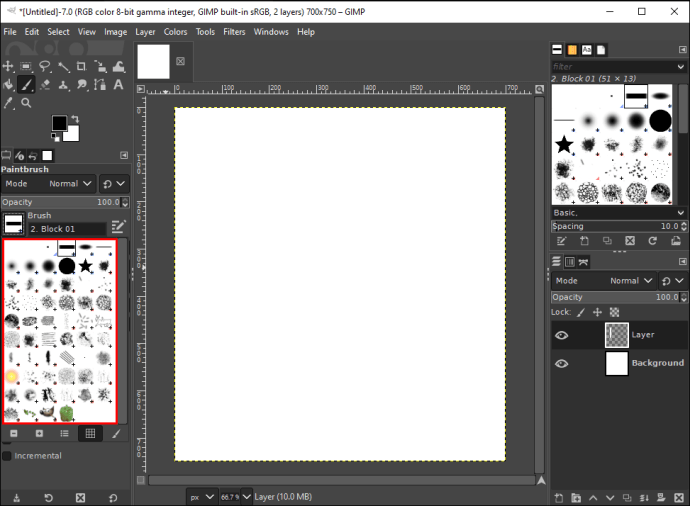
- Sub „Duritate”, selectați „100”.
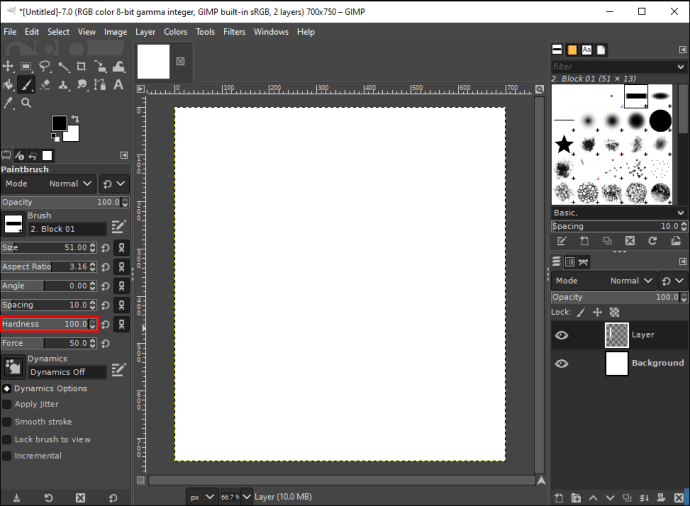
- Modificați înălțimea și greutatea dreptunghiului.
- Faceți clic pe pânză și trageți marginea până când obțineți dimensiunea dreptunghiului dorită.
- Faceți clic stânga pe dreptunghi pentru a-l salva.
Creați linii și forme în GIMP
GIMP poate părea destul de complicat pentru utilizatorii începători. Dar odată ce ați înțeles, puteți utiliza acest program pentru a crea cercuri, pătrate, triunghiuri, dreptunghiuri și orice altă formă la care vă puteți gândi.
Ați creat vreodată o formă în GIMP? Ați folosit vreuna dintre metodele pe care le-am parcurs în acest ghid? Spune-ne în comentarii.